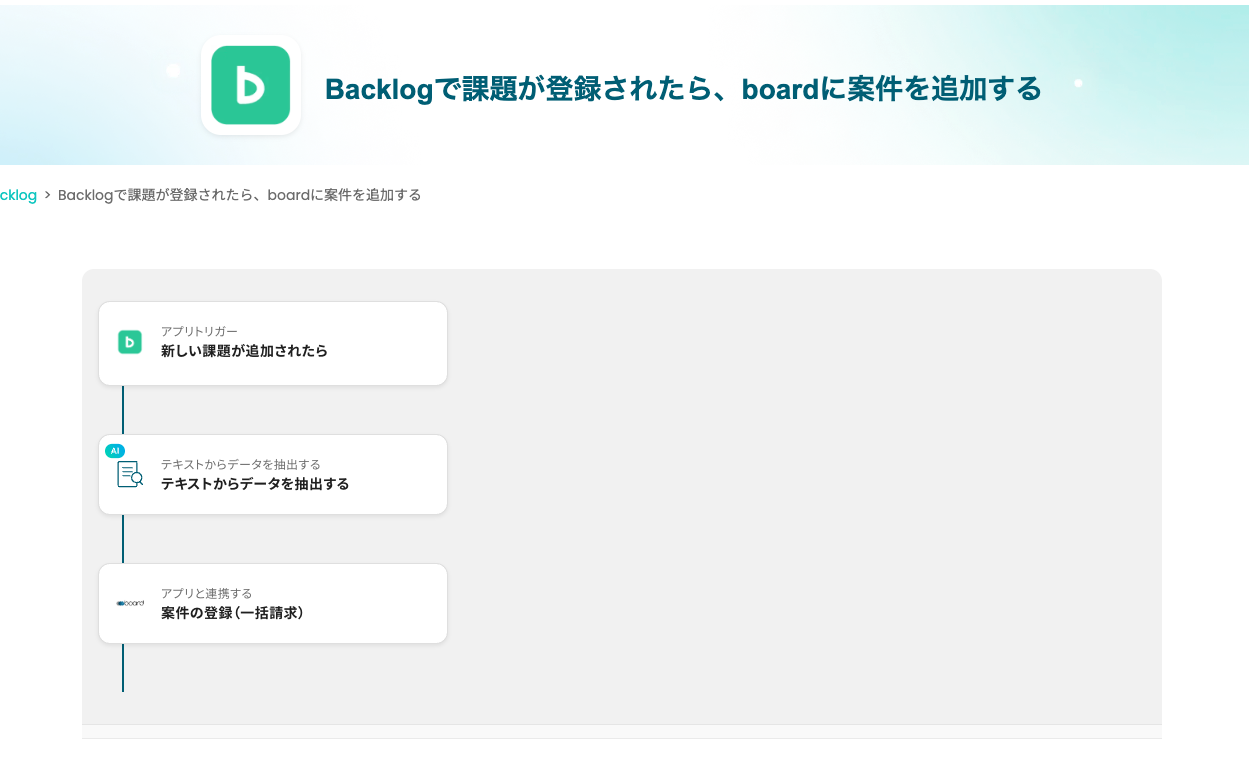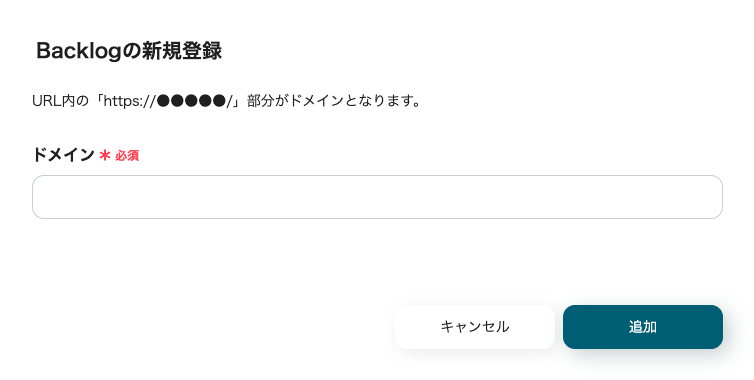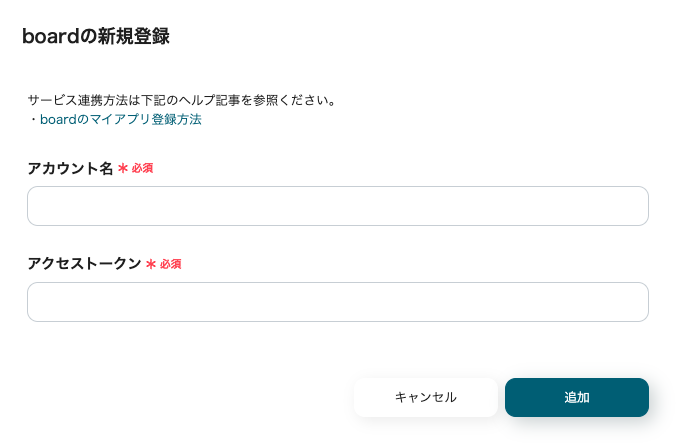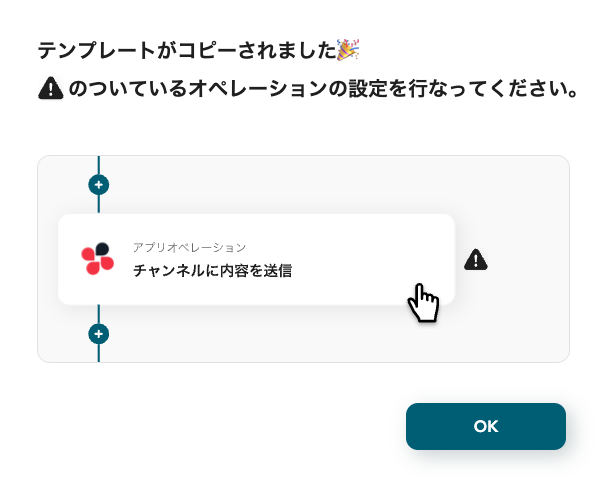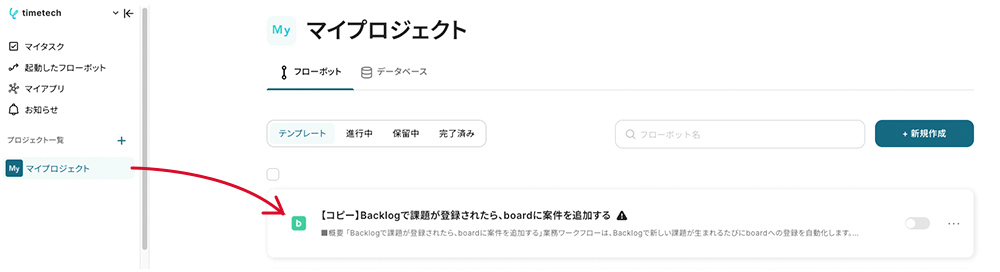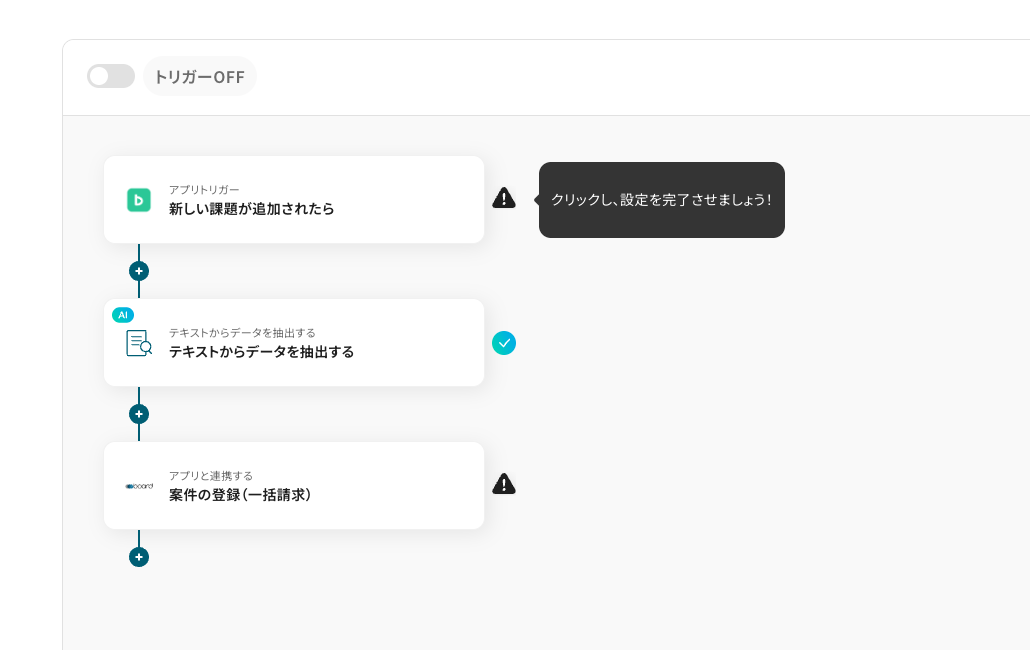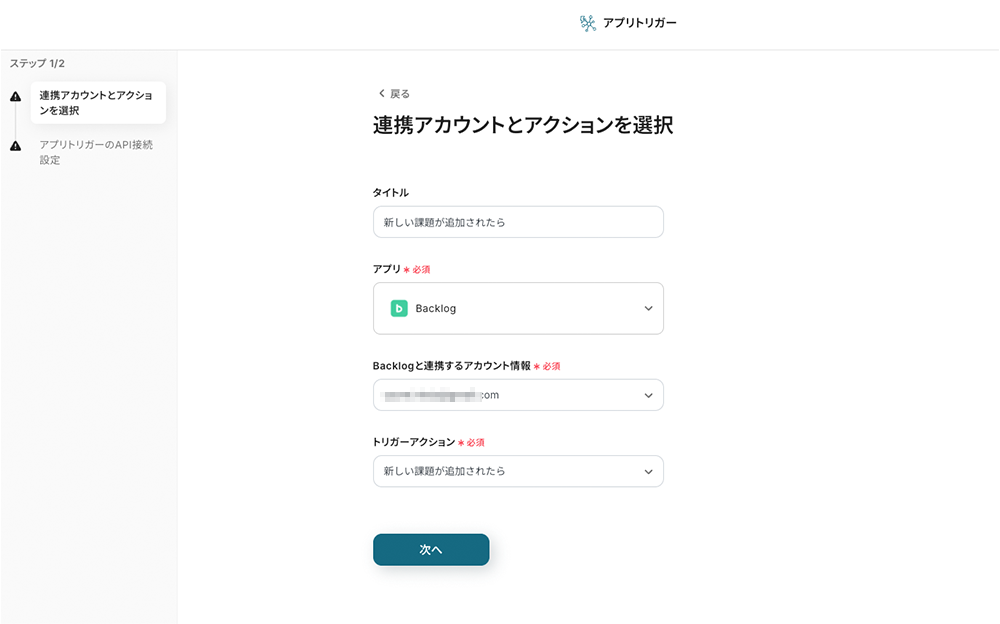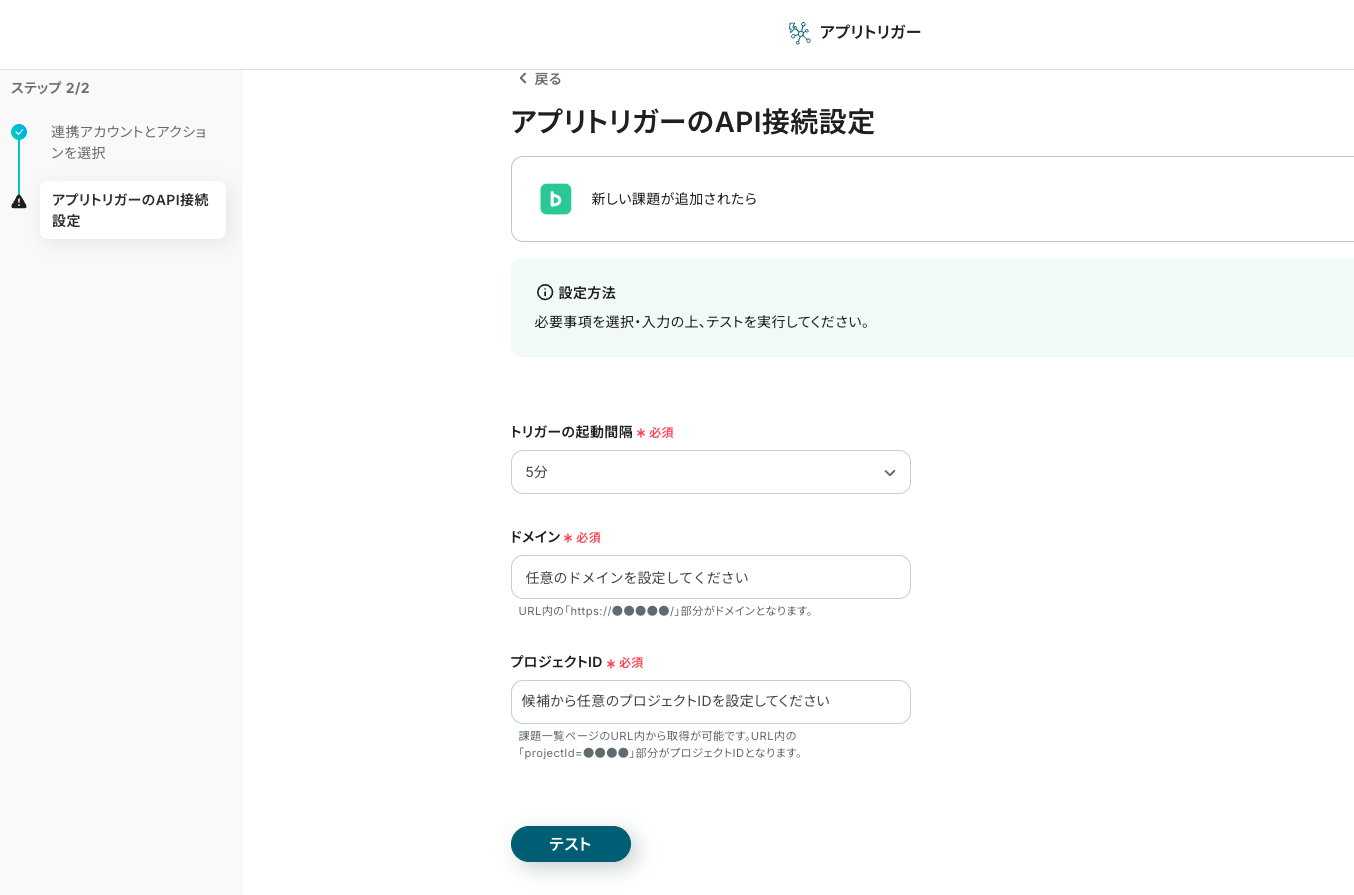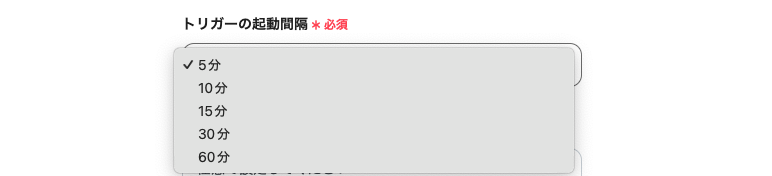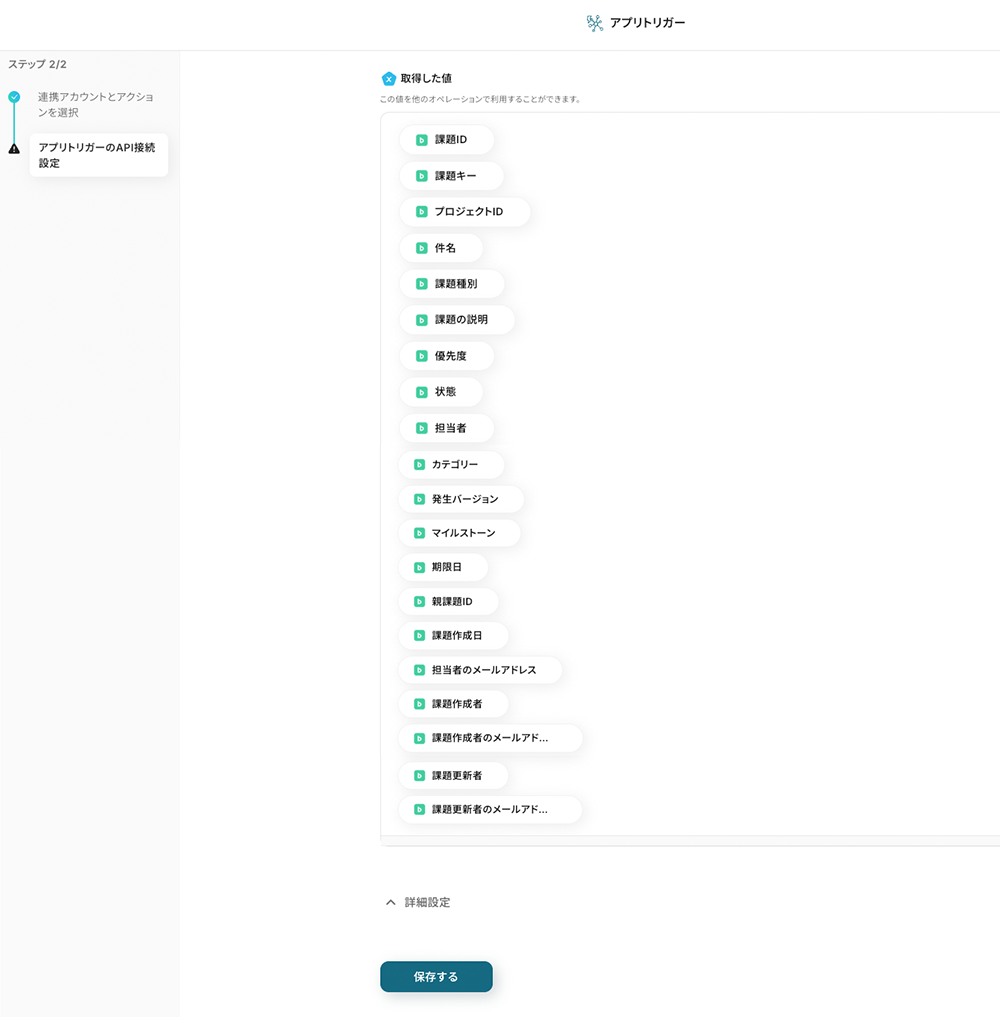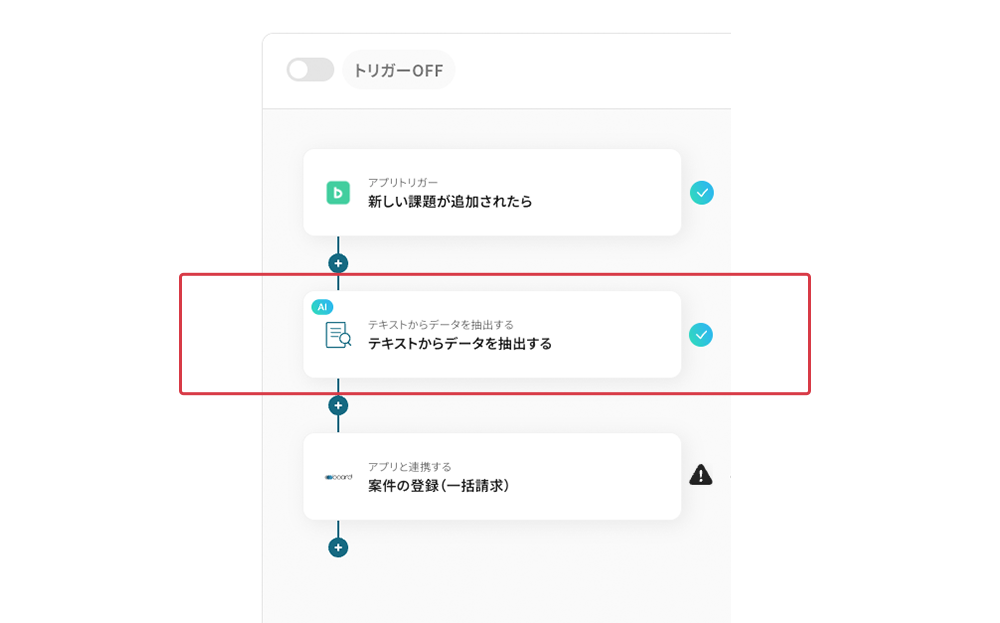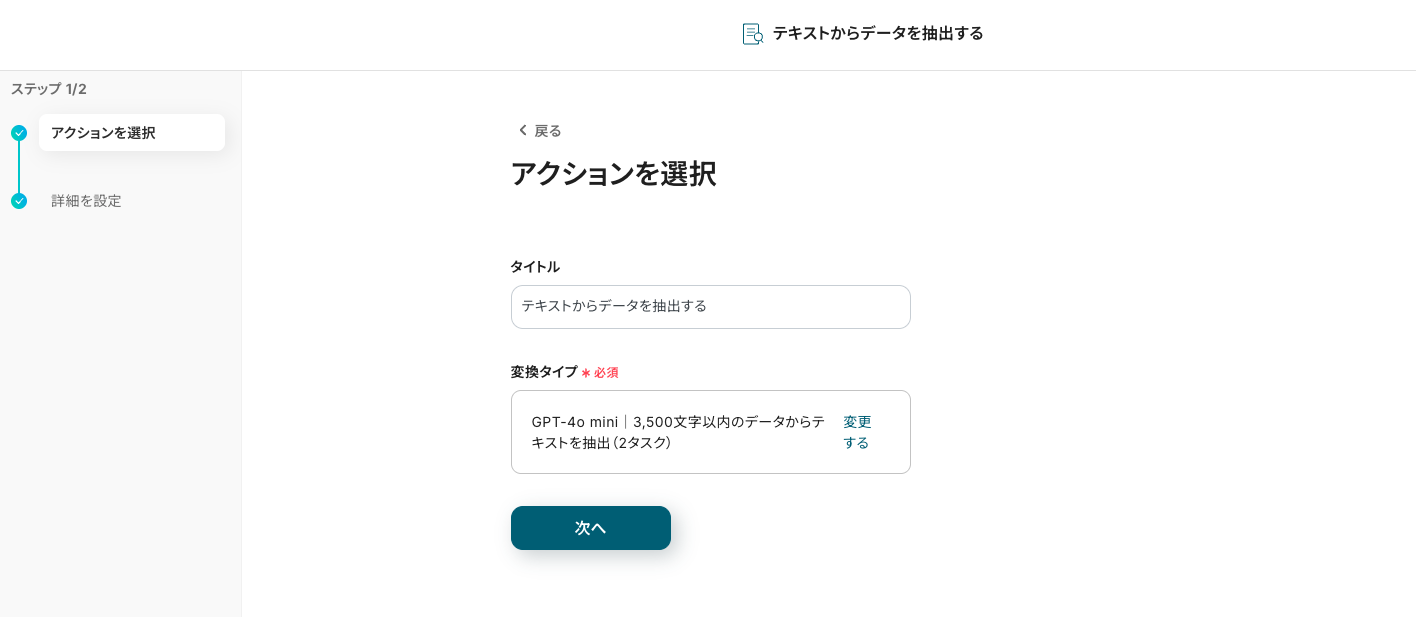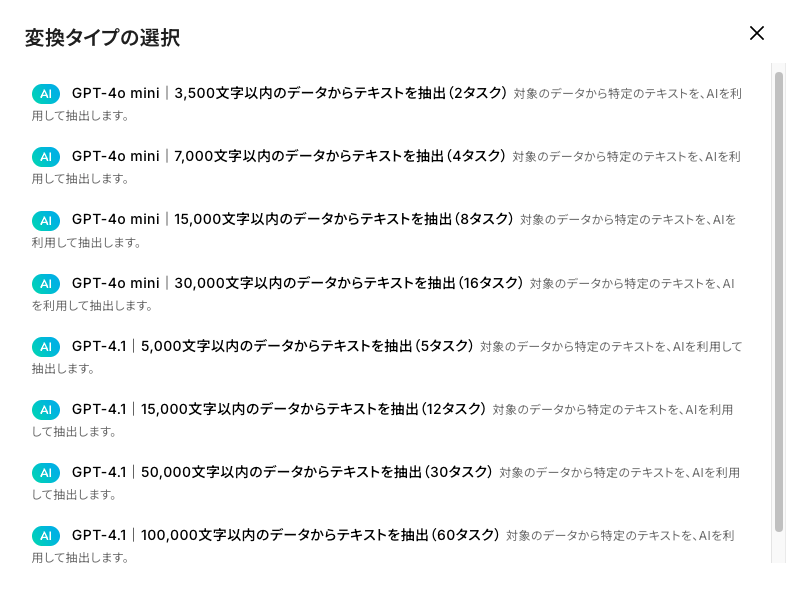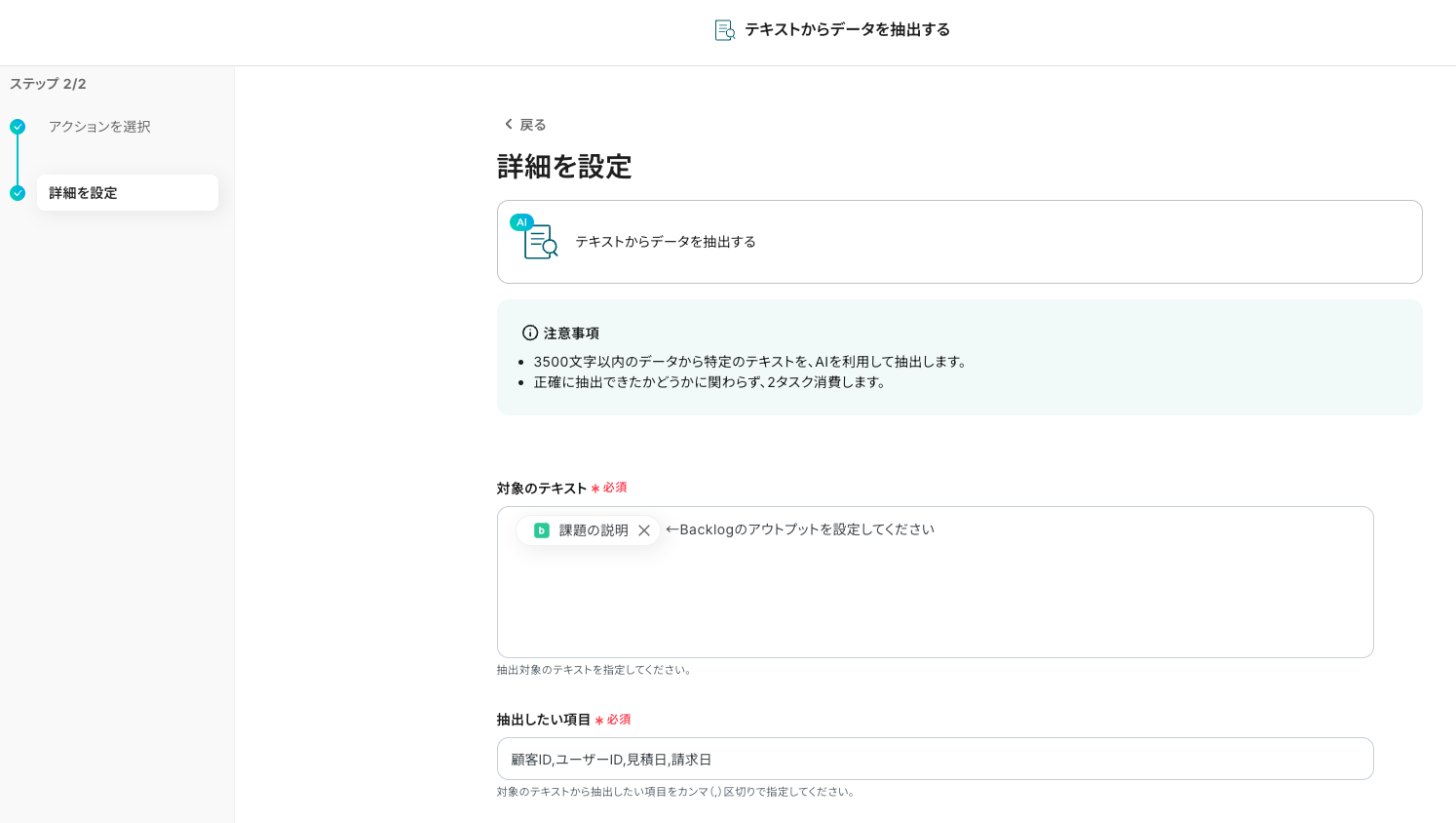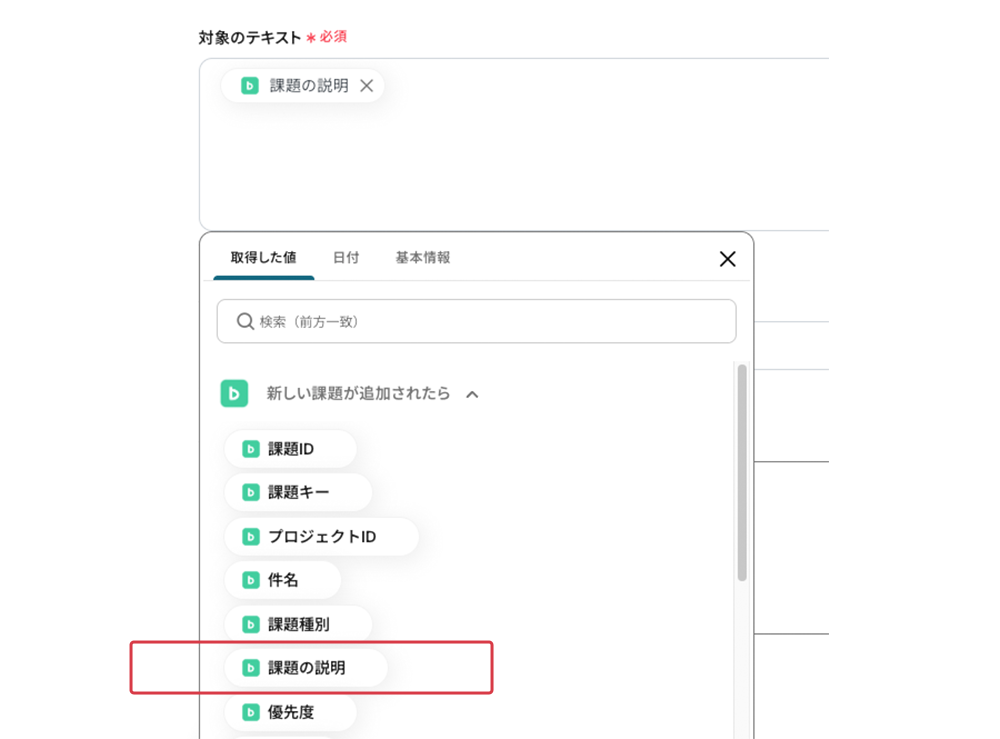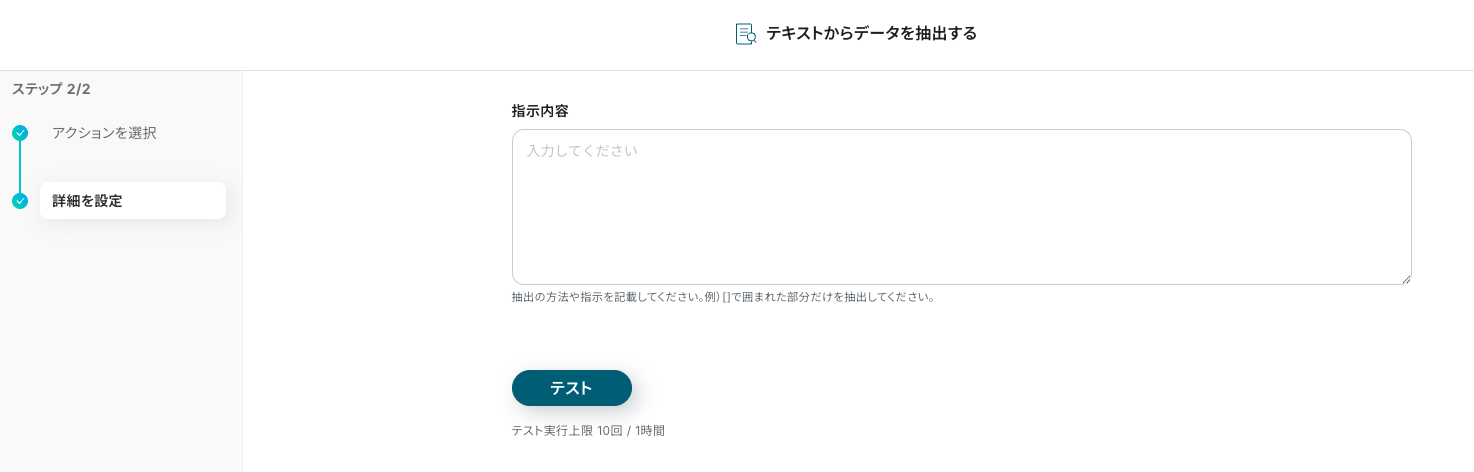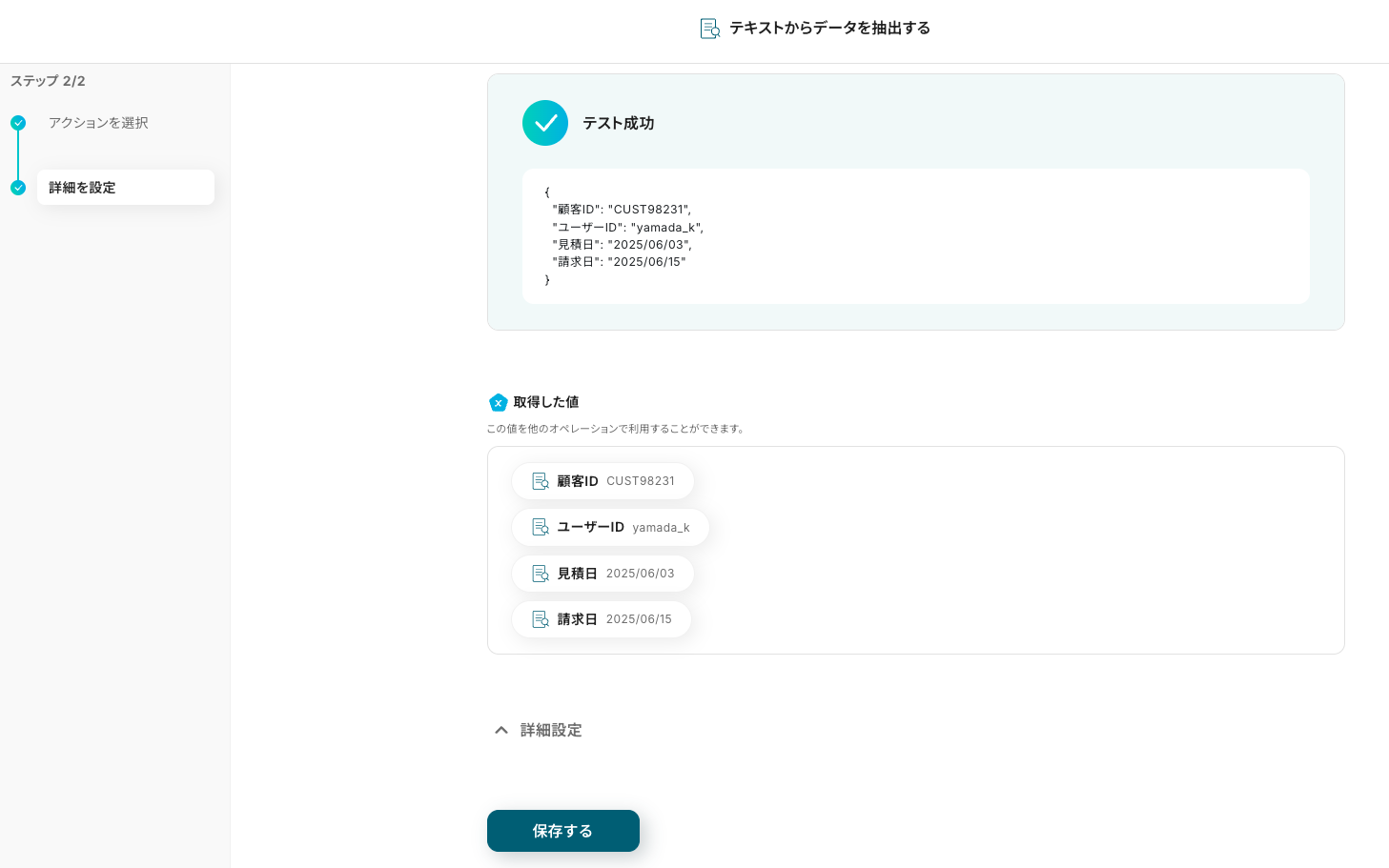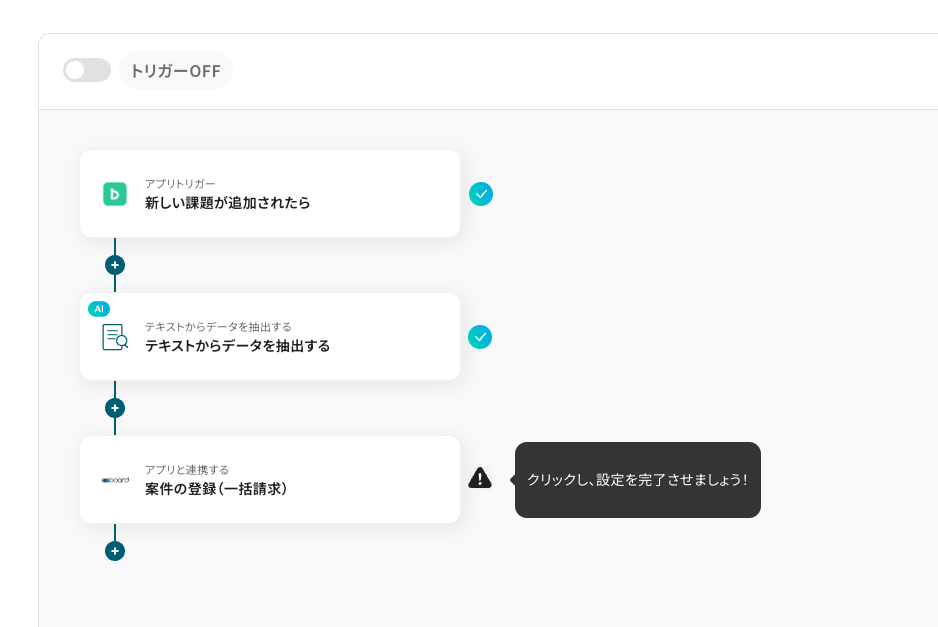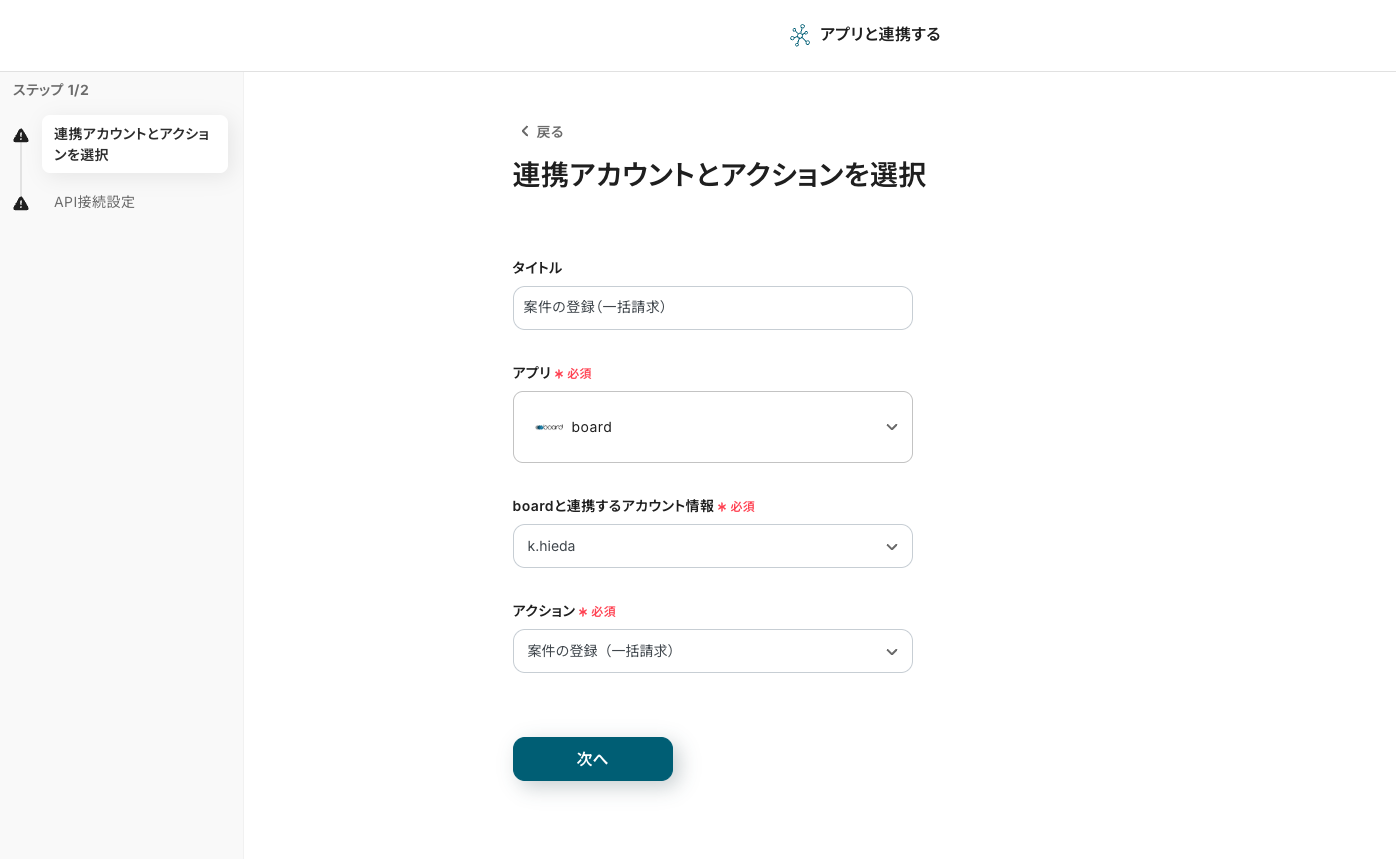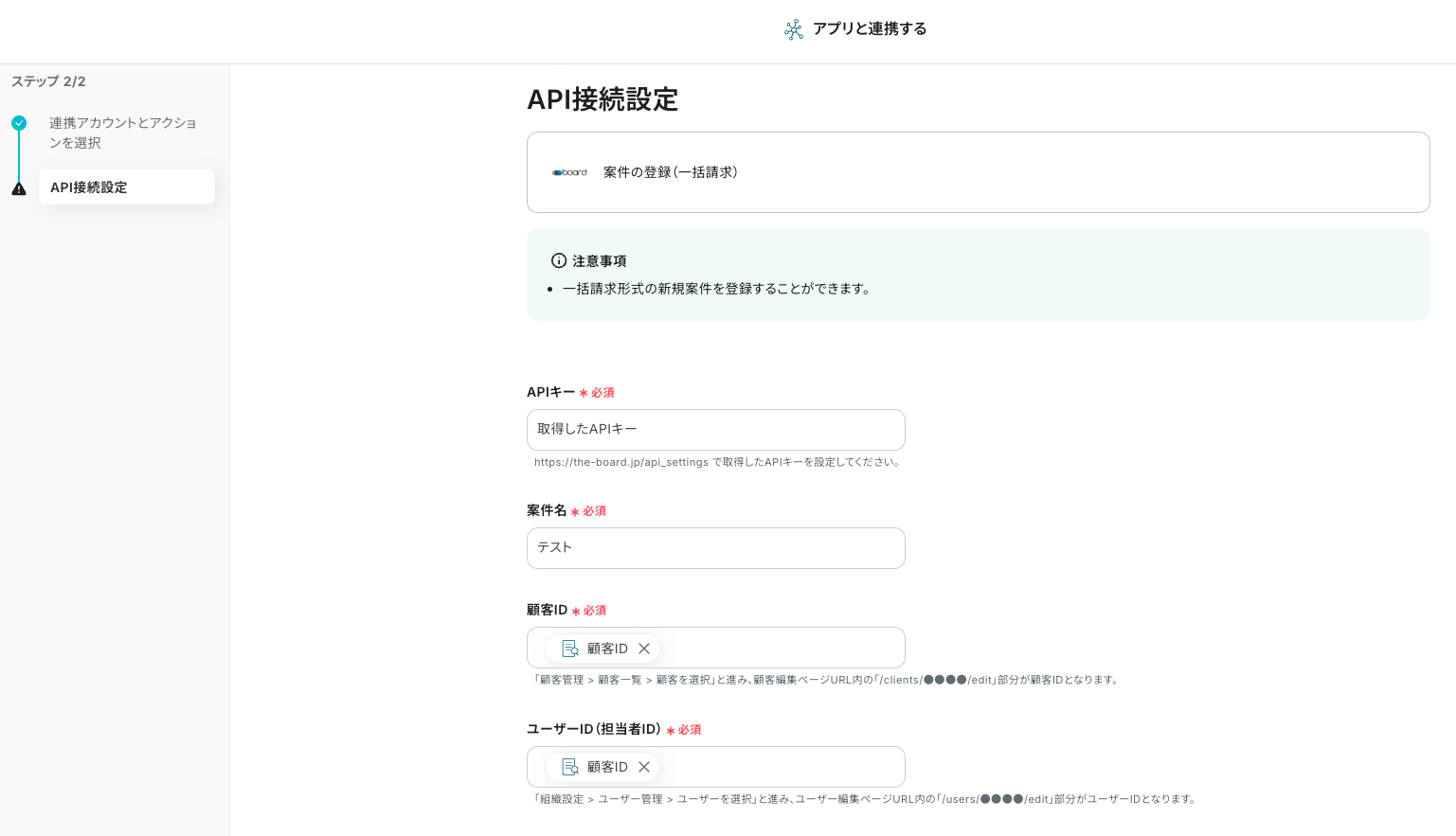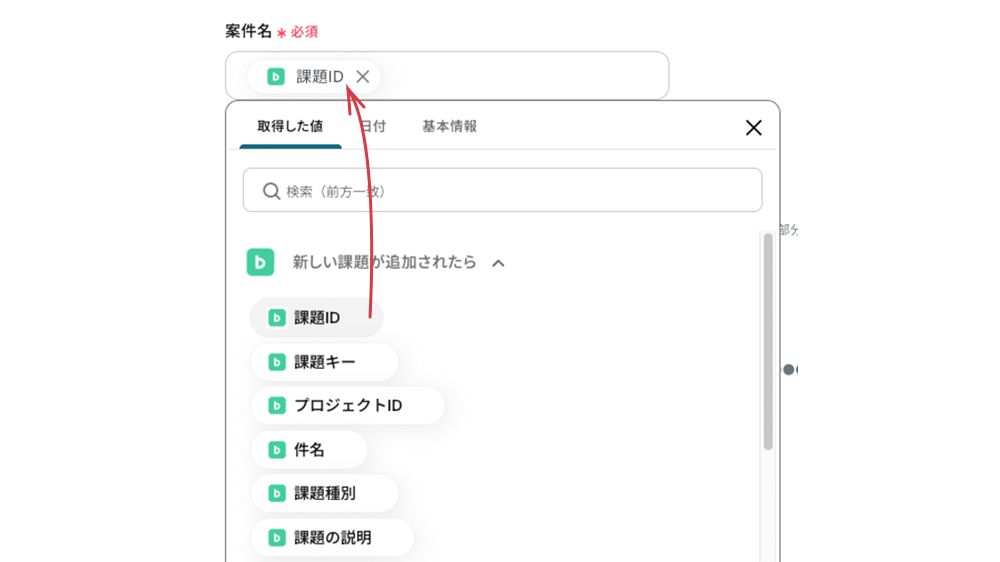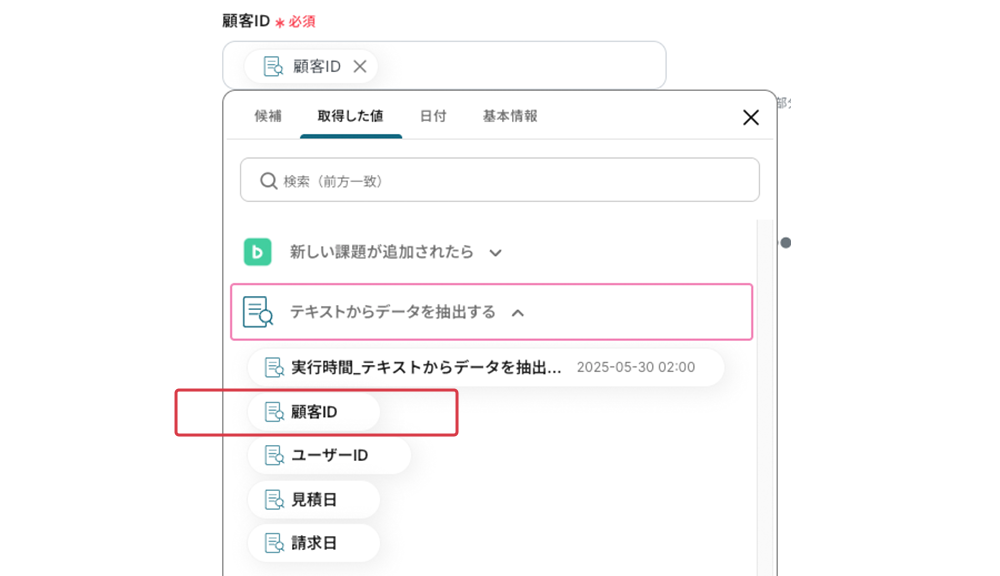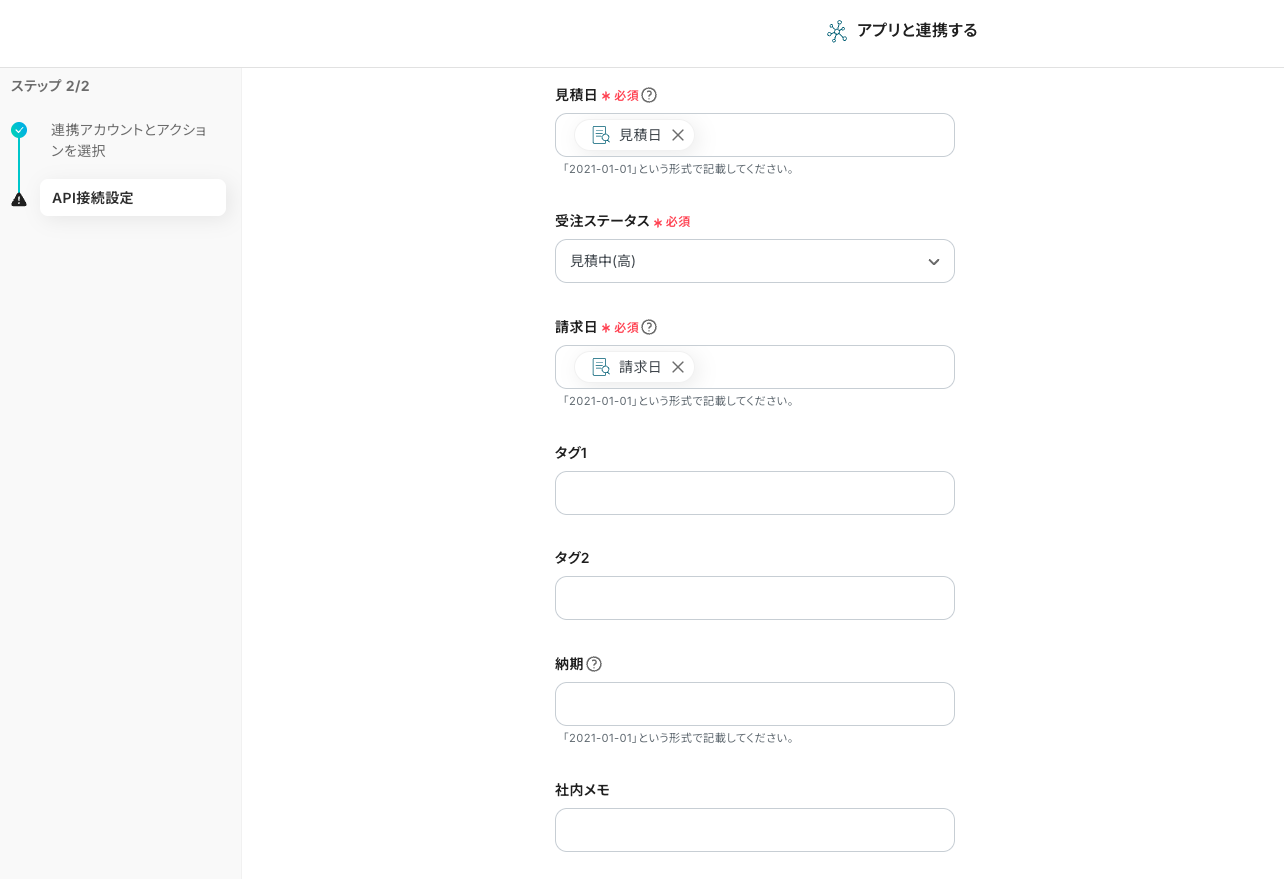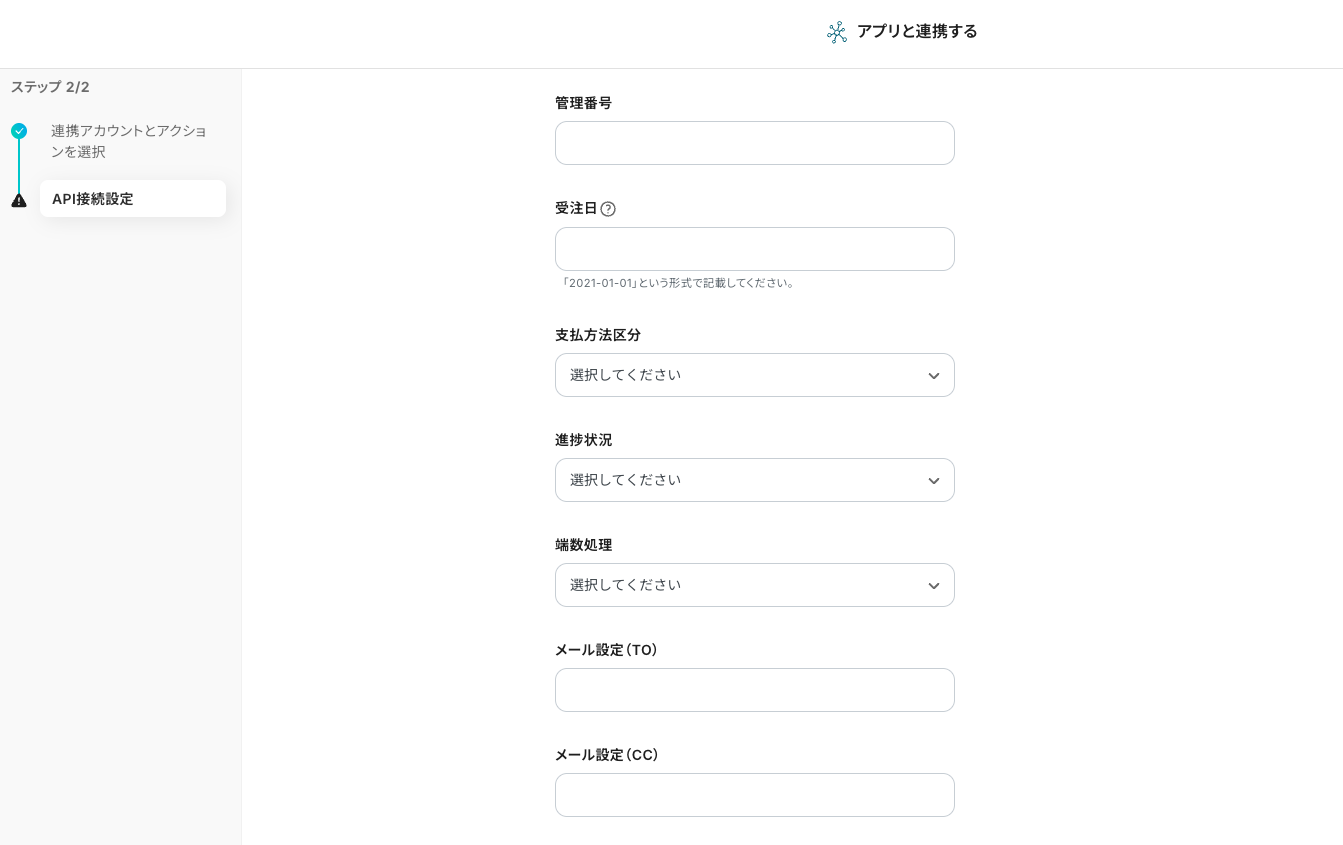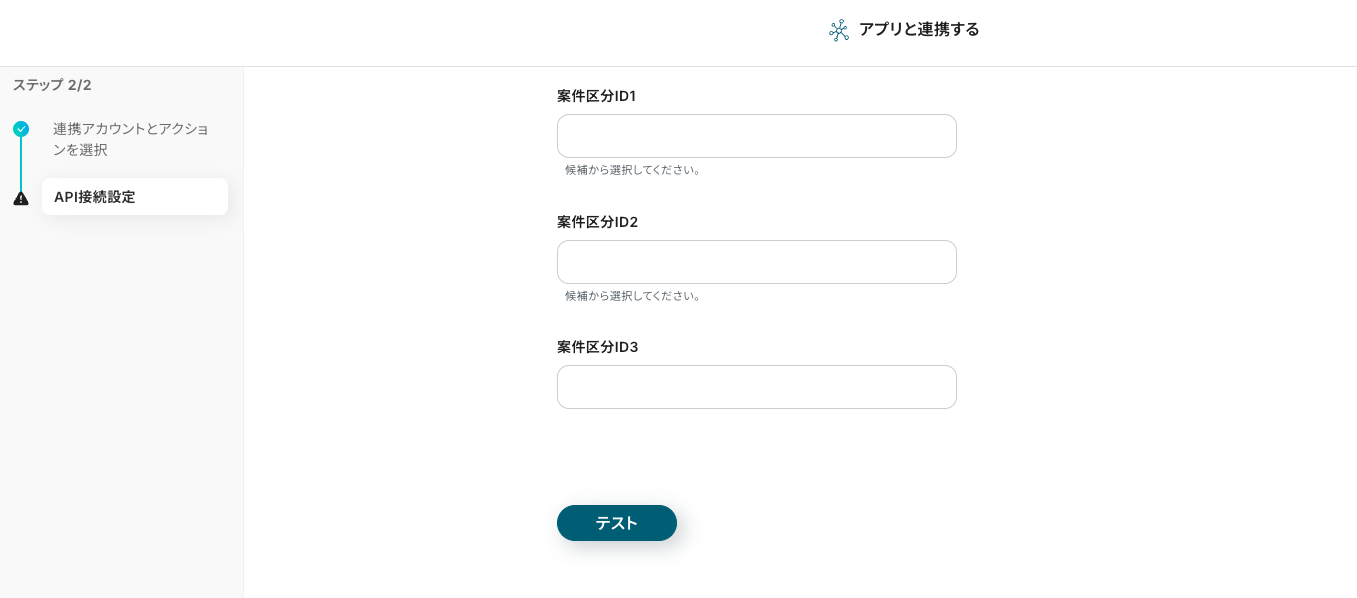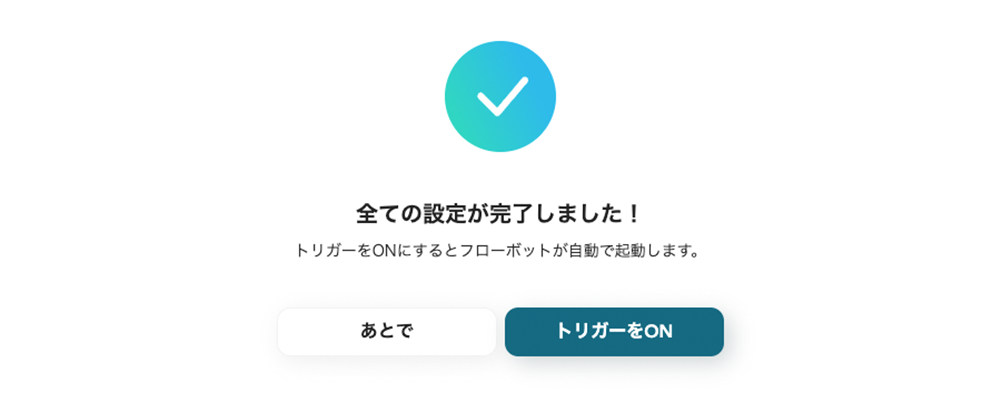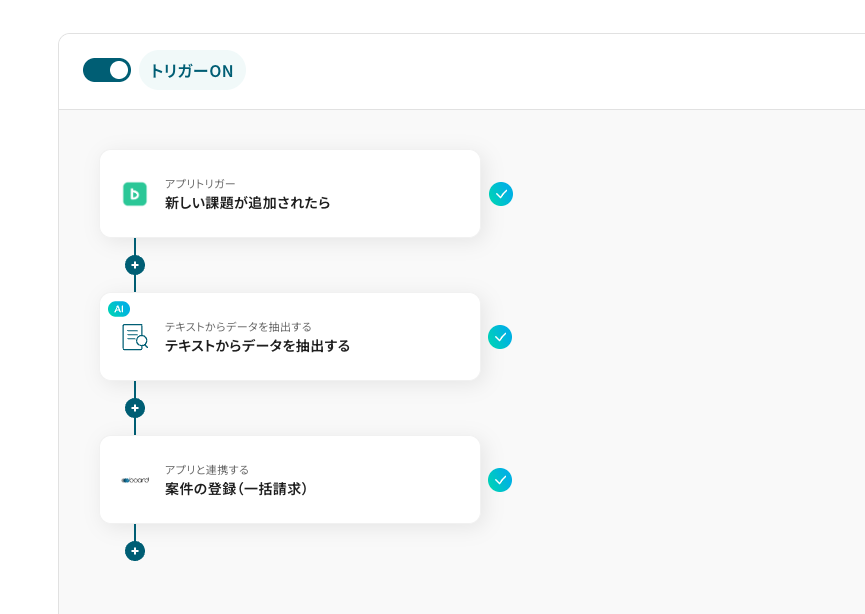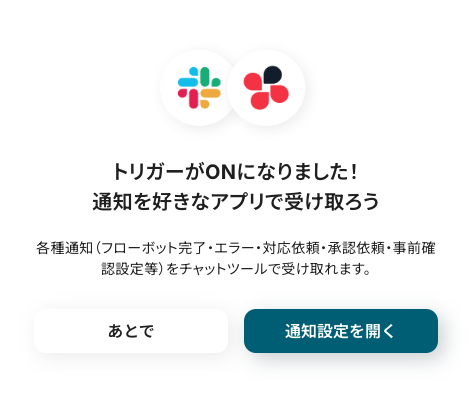Backlogで課題が登録されたら、boardに案件を追加する
試してみる
■概要
「Backlogで課題が登録されたら、boardに案件を追加する」業務ワークフローは、Backlogで新しい課題が生まれるたびにboardへの登録を自動化します。
Backlogとboard連携により、手入力の手間や抜け漏れを減らし、チームの進捗管理をスムーズに。
■このテンプレートをおすすめする方
・Backlogで課題管理を行いながら、boardにも同じ情報を手作業で転記していて面倒を感じているプロジェクト担当者
・タスクの登録漏れや二重入力が原因で進捗管理にミスが生じやすいチームリーダー
・Backlogとboardの連携を活用して、小規模チームでもタスクを漏れなく可視化したいスタートアップ
・Backlogでの課題登録をトリガーにした自動化を検討中のIT部門や業務改善担当者
・フローボットによる業務ワークフローを導入して手作業をなくし、他の自動化シナリオへ拡張したいシステム管理者
■注意事項
・Backlog、boardのそれぞれとYoomを連携してください。
・トリガーは5分、10分、15分、30分、60分の間隔で起動間隔を選択できます。
・プランによって最短の起動間隔が異なりますので、ご注意ください。
・boardのマイアプリ連携方法は下記をご参照ください。
https://intercom.help/yoom/ja/articles/5561686
「Backlogとboardを使っていて、それぞれのデータを連携したい!」
「Backlogに課題が登録されたら、その情報をboardにも案件として手動で登録しているけど、正直手間だし、たまに登録漏れや入力ミスもあって困る…」
プロジェクト管理ツールBacklogと、営業支援・案件管理ツールboardをお使いの皆さんの中には、このように手作業でのデータ連携に限界を感じている方もいらっしゃるのではないでしょうか。
もし、Backlogの課題情報を自動的にboardの案件として登録したり、特定の条件に応じて連携内容をカスタマイズできる仕組みがあれば、日々の繰り返し作業から解放され、入力ミスや情報共有の遅れといった課題を解決し、より戦略的な業務に集中できる貴重な時間を生み出すことができます!
今回ご紹介する自動化の設定は、プログラミングの知識がなくても簡単に設定できて、日々の業務を格段に効率化できるので、ぜひこの機会に自動化を導入して、Backlogとboardの連携をもっとスムーズにしましょう!
とにかく早く試したい方へ
YoomにはBacklogとboardを連携するためのテンプレートが用意されています!今すぐ試したい方は以下よりバナーをクリックしてスタートしましょう!
Backlogで課題が登録されたら、boardに案件を追加する
試してみる
■概要
「Backlogで課題が登録されたら、boardに案件を追加する」業務ワークフローは、Backlogで新しい課題が生まれるたびにboardへの登録を自動化します。
Backlogとboard連携により、手入力の手間や抜け漏れを減らし、チームの進捗管理をスムーズに。
■このテンプレートをおすすめする方
・Backlogで課題管理を行いながら、boardにも同じ情報を手作業で転記していて面倒を感じているプロジェクト担当者
・タスクの登録漏れや二重入力が原因で進捗管理にミスが生じやすいチームリーダー
・Backlogとboardの連携を活用して、小規模チームでもタスクを漏れなく可視化したいスタートアップ
・Backlogでの課題登録をトリガーにした自動化を検討中のIT部門や業務改善担当者
・フローボットによる業務ワークフローを導入して手作業をなくし、他の自動化シナリオへ拡張したいシステム管理者
■注意事項
・Backlog、boardのそれぞれとYoomを連携してください。
・トリガーは5分、10分、15分、30分、60分の間隔で起動間隔を選択できます。
・プランによって最短の起動間隔が異なりますので、ご注意ください。
・boardのマイアプリ連携方法は下記をご参照ください。
https://intercom.help/yoom/ja/articles/5561686
Backlogとboardを連携してできること
BacklogとboardのAPIを連携すれば、Backlogの課題情報をboardに自動的に案件として連携することが可能になり、これにより、手作業による情報登録の手間やミスを大幅に削減し、常に最新の情報に基づいたスムーズな業務遂行を実現できます。
Yoomに用意されている連携テンプレートを使えば、アカウント登録後すぐにこれらの自動化を体験できます。登録はたったの30秒で完了するので、気になる内容があれば、ぜひクリックしてみてください!
Backlogで課題が登録されたら、boardに案件を追加する
Backlogに新しい課題が登録されるたびに、その情報を手動でboardに案件として登録し直す作業は、時間がかかるだけでなく、入力ミスや登録漏れのリスクも伴います。このテンプレートを利用することで、Backlogの課題登録をトリガーに、自動でboardに案件が追加されるため、案件登録にかかる時間を大幅に短縮し、ヒューマンエラーを防ぎ、常に最新の情報をチームで共有できます。
この連携では、必要に応じてAIや正規表現を用いて特定の情報を抽出したり、条件分岐によって処理を制御したりすることも可能です。
Backlogで課題が登録されたら、boardに案件を追加する
試してみる
■概要
「Backlogで課題が登録されたら、boardに案件を追加する」業務ワークフローは、Backlogで新しい課題が生まれるたびにboardへの登録を自動化します。
Backlogとboard連携により、手入力の手間や抜け漏れを減らし、チームの進捗管理をスムーズに。
■このテンプレートをおすすめする方
・Backlogで課題管理を行いながら、boardにも同じ情報を手作業で転記していて面倒を感じているプロジェクト担当者
・タスクの登録漏れや二重入力が原因で進捗管理にミスが生じやすいチームリーダー
・Backlogとboardの連携を活用して、小規模チームでもタスクを漏れなく可視化したいスタートアップ
・Backlogでの課題登録をトリガーにした自動化を検討中のIT部門や業務改善担当者
・フローボットによる業務ワークフローを導入して手作業をなくし、他の自動化シナリオへ拡張したいシステム管理者
■注意事項
・Backlog、boardのそれぞれとYoomを連携してください。
・トリガーは5分、10分、15分、30分、60分の間隔で起動間隔を選択できます。
・プランによって最短の起動間隔が異なりますので、ご注意ください。
・boardのマイアプリ連携方法は下記をご参照ください。
https://intercom.help/yoom/ja/articles/5561686
Backlogで特定の課題が登録されたら、boardに追加する
全てのBacklog課題をboardの案件にする必要はなく、特定の条件を満たす課題のみを連携したい場合もあるでしょう。例えば、特定のプロジェクトや優先度の課題のみをboardで管理したいケースです。このテンプレートでは、Backlogで課題が登録された際に、設定した条件に基づいて該当する課題情報のみをboardに案件として追加するため、不要な情報連携を防ぎ、より関連性の高い情報のみをboardに集約し、効率的な案件管理を実現します。
この連携は、条件分岐の処理を含むことで、柔軟な自動化を可能にします。
Backlogで特定の課題が登録されたら、boardに追加する
試してみる
■概要
このワークフローは Backlogの特定プロジェクトで課題が登録された際にboardにカードを追加する業務ワークフローです。
タスクの見落としを減らし、チーム内の情報共有を促進します。
Backlogとboardの連携で、タスクステータスの可視化も簡単になります。
■このテンプレートをおすすめする方
・Backlogで課題を運用しているが、別途boardにもタスクを起票して手間を感じている方
・Backlogとboardを組み合わせた連携で効率化を図りたいプロジェクトマネージャー
・共有漏れを防ぎ、チーム内のタスク見える化を強化したい開発リーダー
・複数のツールを横断して管理しており、登録と更新を自動化したい方
■注意事項
・Backlog、boardのそれぞれとYoomを連携してください。
・トリガーは5分、10分、15分、30分、60分の間隔で起動間隔を選択できます。
・プランによって最短の起動間隔が異なりますので、ご注意ください。
・boardのマイアプリ連携方法は下記をご参照ください。
https://intercom.help/yoom/ja/articles/5561686
・トリガーは5分、10分、15分、30分、60分の間隔で起動間隔を選択できます。
・プランによって最短の起動間隔が異なりますので、ご注意ください。
Backlogとboardの連携フローを作ってみよう
それでは、さっそく実際にBacklogとboardを連携したフローを作成してみましょう!今回はYoomを使用して、ノーコードでBacklogとboardの連携を進めていきますので、もしまだYoomのアカウントをお持ちでない場合は、こちらの登録フォームからアカウントを発行しておきましょう。
[Yoomとは]
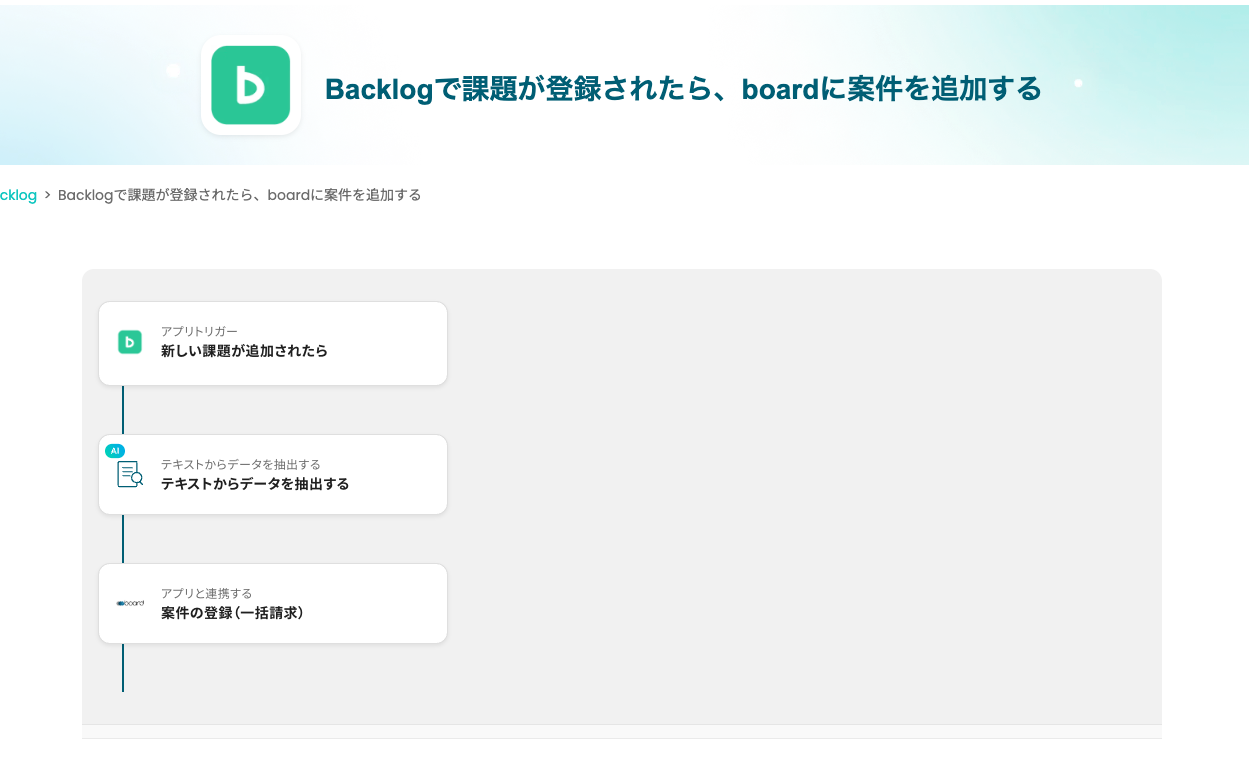
フローの作成方法
今回は「Backlogで課題が登録されたら、boardに案件を追加する」フローを作成していきます!
作成の流れは大きく分けて以下です。
- Backlogとboardをマイアプリ連携
- 該当のテンプレートをコピー
- Backlogのトリガー設定およびboardのアクション設定
- トリガーをONにし、フローが起動するかを確認
Backlogで課題が登録されたら、boardに案件を追加する
試してみる
■概要
「Backlogで課題が登録されたら、boardに案件を追加する」業務ワークフローは、Backlogで新しい課題が生まれるたびにboardへの登録を自動化します。
Backlogとboard連携により、手入力の手間や抜け漏れを減らし、チームの進捗管理をスムーズに。
■このテンプレートをおすすめする方
・Backlogで課題管理を行いながら、boardにも同じ情報を手作業で転記していて面倒を感じているプロジェクト担当者
・タスクの登録漏れや二重入力が原因で進捗管理にミスが生じやすいチームリーダー
・Backlogとboardの連携を活用して、小規模チームでもタスクを漏れなく可視化したいスタートアップ
・Backlogでの課題登録をトリガーにした自動化を検討中のIT部門や業務改善担当者
・フローボットによる業務ワークフローを導入して手作業をなくし、他の自動化シナリオへ拡張したいシステム管理者
■注意事項
・Backlog、boardのそれぞれとYoomを連携してください。
・トリガーは5分、10分、15分、30分、60分の間隔で起動間隔を選択できます。
・プランによって最短の起動間隔が異なりますので、ご注意ください。
・boardのマイアプリ連携方法は下記をご参照ください。
https://intercom.help/yoom/ja/articles/5561686
ステップ1:マイアプリ連携の設定
ここでは連携するアプリ情報をYoomに登録する設定を行います。Yoomのワークスペースにログイン後、マイアプリ画面で「+新規接続」をクリックします。

Yoomで使えるアプリ一覧が表示されます。検索窓から今回連携するアプリを検索し、マイアプリ登録を進めてください。

Backlog
検索結果からBacklogを選択し、連携先のドメインを入力してください。
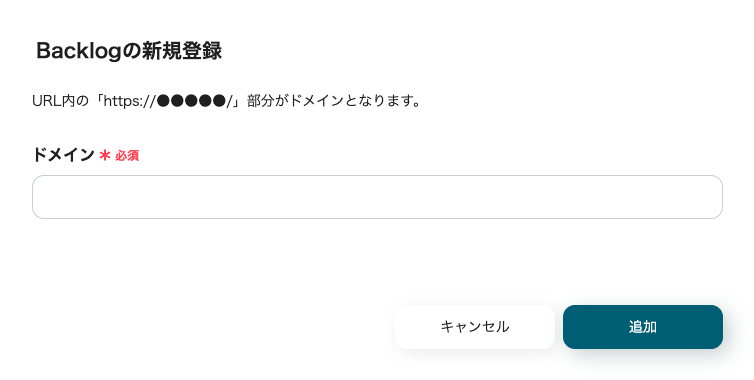
ドメインを入力して右下の追加ボタンをクリックします。これでBacklogのマイアプリ連携が完了です。
>Backlogのアプリ連携で失敗する場合の確認点
board
検索結果からboardを選択します。取得しておいた値を入力する画面が表示されます。
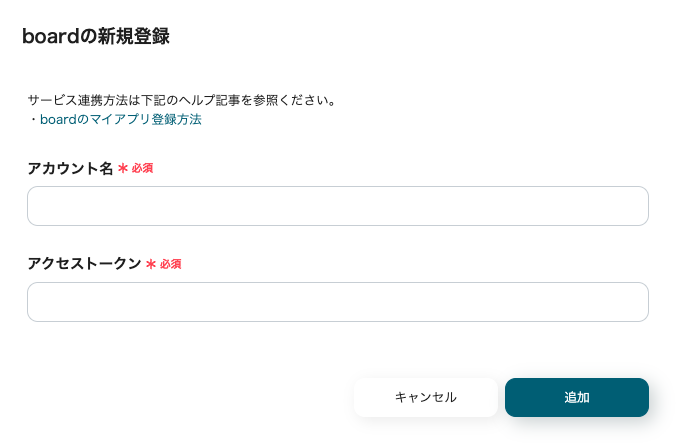
アカウント名は任意の値です。メールアドレスなどを入力してください。
アクセストークン(APIトークン)を入力し、追加するボタンをクリックするとboardのマイアプリ登録が完了です。
アクセストークンは、以下のリンク(board 開発者用API設定)から取得可能です。
https://the-board.jp/api_settings
もっと詳しく ヘルプ:boardマイアプリ登録方法
ステップ2:テンプレートをコピー
マイアプリ連携が完了したら、フローボットテンプレートの設定に進みます。下のバナーからテンプレートのコピーに進んでくださいね。
Backlogで課題が登録されたら、boardに案件を追加する
試してみる
■概要
「Backlogで課題が登録されたら、boardに案件を追加する」業務ワークフローは、Backlogで新しい課題が生まれるたびにboardへの登録を自動化します。
Backlogとboard連携により、手入力の手間や抜け漏れを減らし、チームの進捗管理をスムーズに。
■このテンプレートをおすすめする方
・Backlogで課題管理を行いながら、boardにも同じ情報を手作業で転記していて面倒を感じているプロジェクト担当者
・タスクの登録漏れや二重入力が原因で進捗管理にミスが生じやすいチームリーダー
・Backlogとboardの連携を活用して、小規模チームでもタスクを漏れなく可視化したいスタートアップ
・Backlogでの課題登録をトリガーにした自動化を検討中のIT部門や業務改善担当者
・フローボットによる業務ワークフローを導入して手作業をなくし、他の自動化シナリオへ拡張したいシステム管理者
■注意事項
・Backlog、boardのそれぞれとYoomを連携してください。
・トリガーは5分、10分、15分、30分、60分の間隔で起動間隔を選択できます。
・プランによって最短の起動間隔が異なりますので、ご注意ください。
・boardのマイアプリ連携方法は下記をご参照ください。
https://intercom.help/yoom/ja/articles/5561686
下のポップアップが表示されたら「OK」をクリックして設定をスタート!
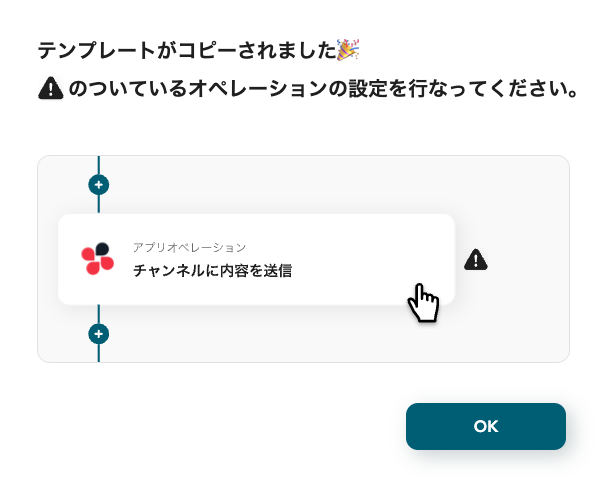
コピーしたテンプレートは、マイプロジェクトに追加されます。マイプロジェクトは左のメニューバーからアクセス可能です。
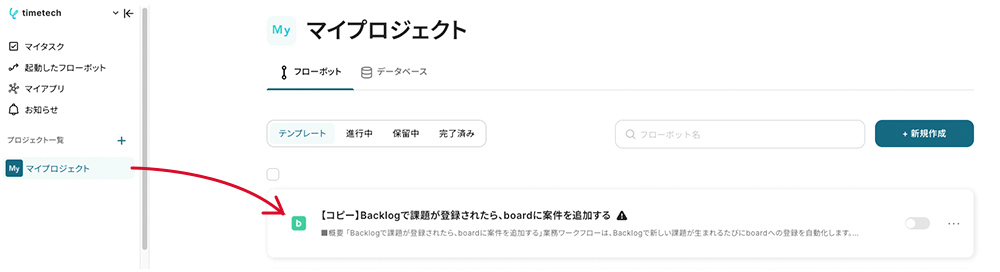
ステップ3:アプリトリガー「新しい課題が追加されたら」
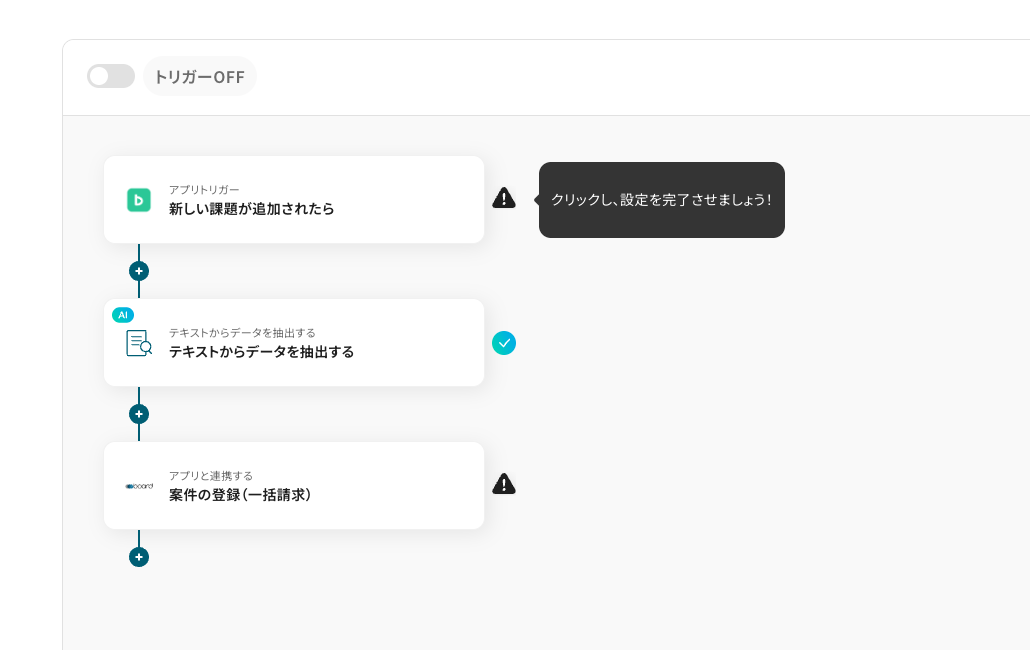
テンプレートの1つ目をクリックします。この工程では、Backlogの指定したプロジェクトから定期間隔で新しい課題を検知する設定を行います。
(1/2)連携アカウントとアクションを選択
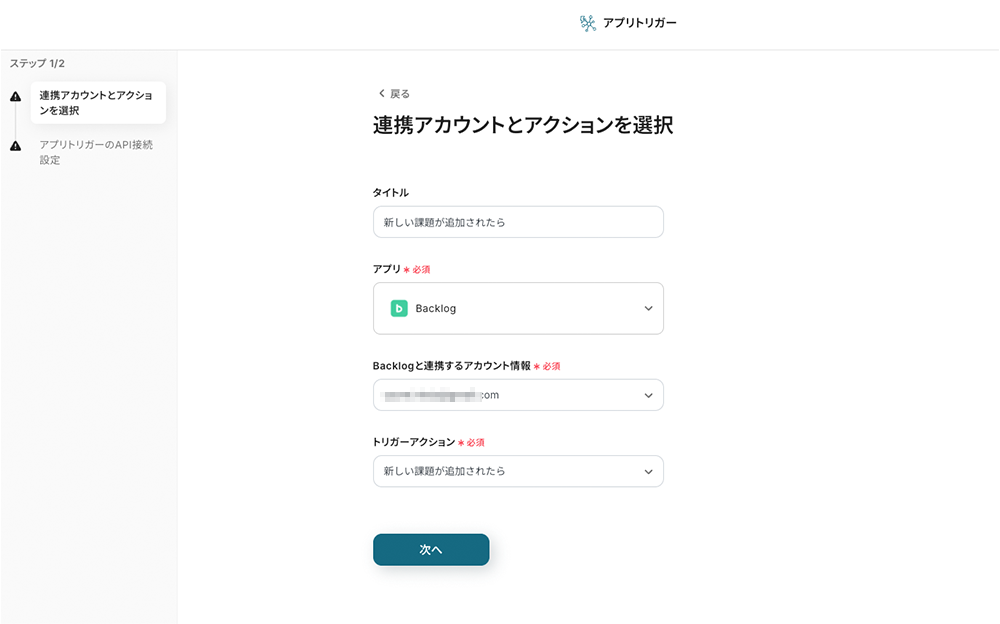
この画面では、以下の項目が設定済みです。
- タイトル
- データベースのアプリ
- Backlogと連携するアカウント情報
- アクション
下へスクロールします。
(2/2)API接続設定
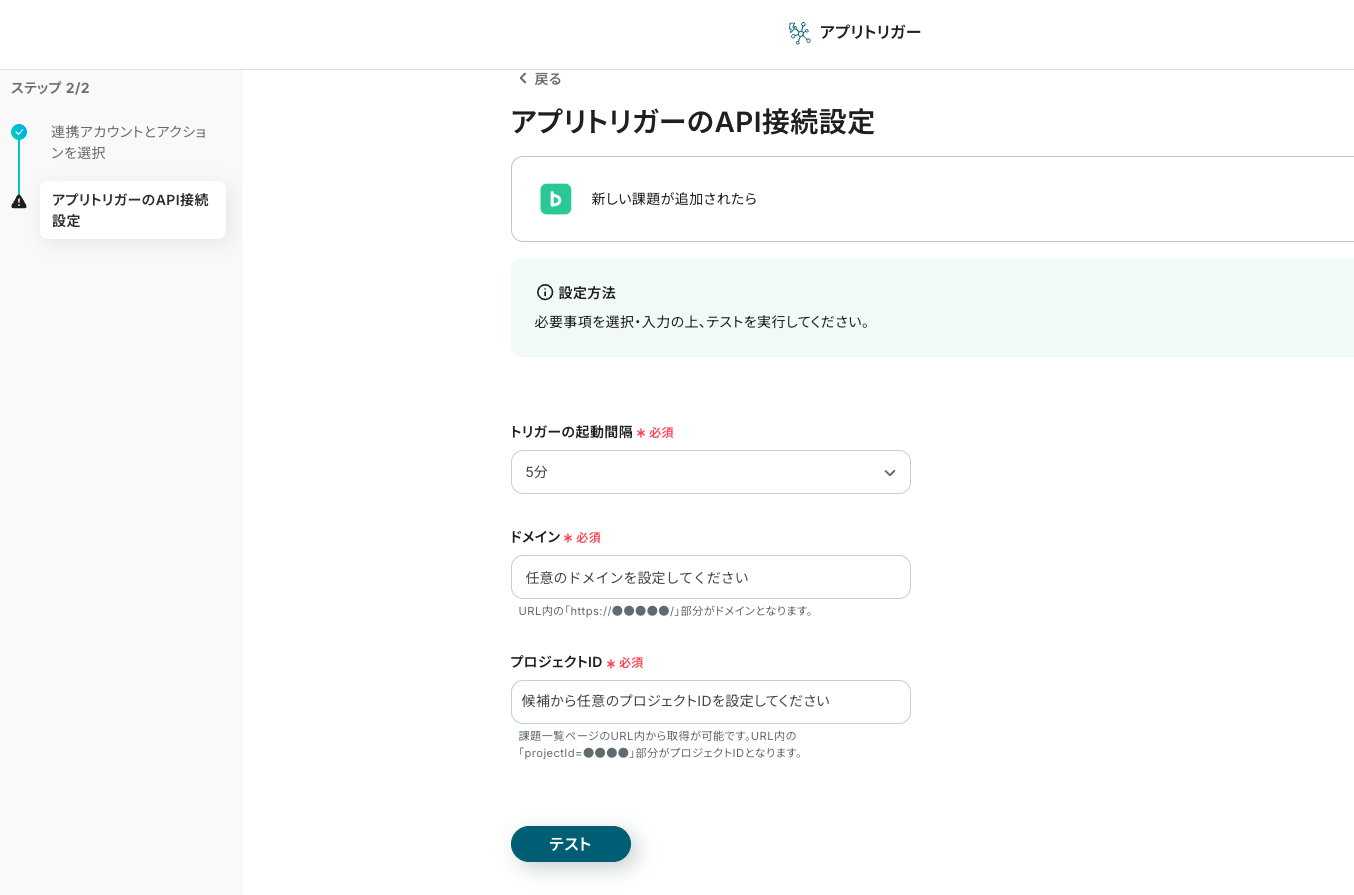
- トリガー起動間隔
- フローの起動間隔を選択します。最短は5分間隔で起動できます。※ご契約のプランによって最短の起動間隔が異なります。
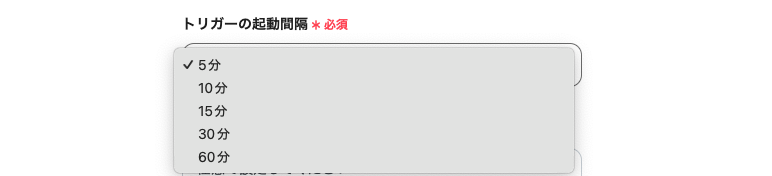
- ドメイン
- BacklogのURLから取得できる値を入力してください。
- プロジェクトID
- 課題一覧ページのURLから取得した値を入力してください。
プロジェクトIDの入力までできたら、トリガーになるイベントを発生させます。該当のプロジェクト内で新しく課題を追加します。
課題の追加ができたら、テストボタンをクリックします。
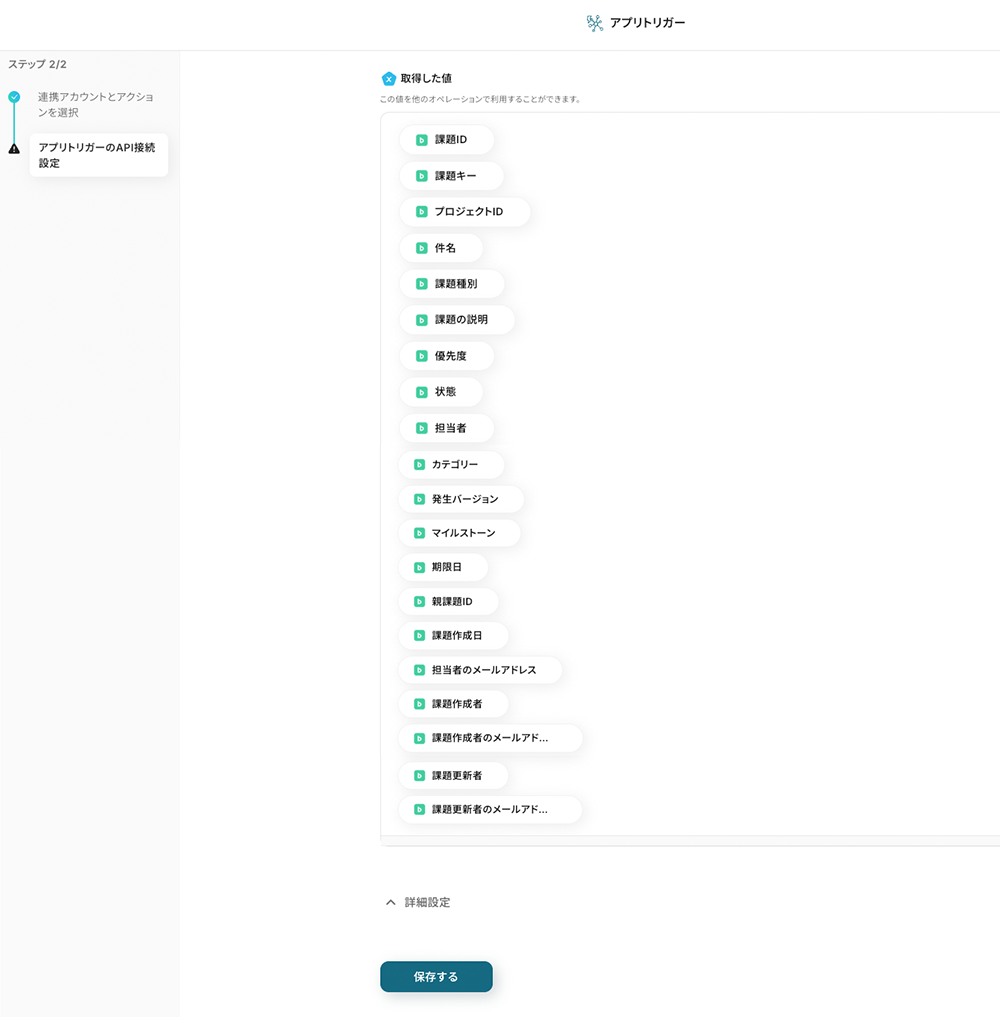
成功すると、追加した課題情報から項目と値が取得できます。
この項目と値をYoomでは「アウトプット」と定義しています。
アウトプットについて
この値は、後の工程で引用します。
保存するをクリックします。
ステップ4:テキストからデータを抽出する「テキストからデータを抽出する」
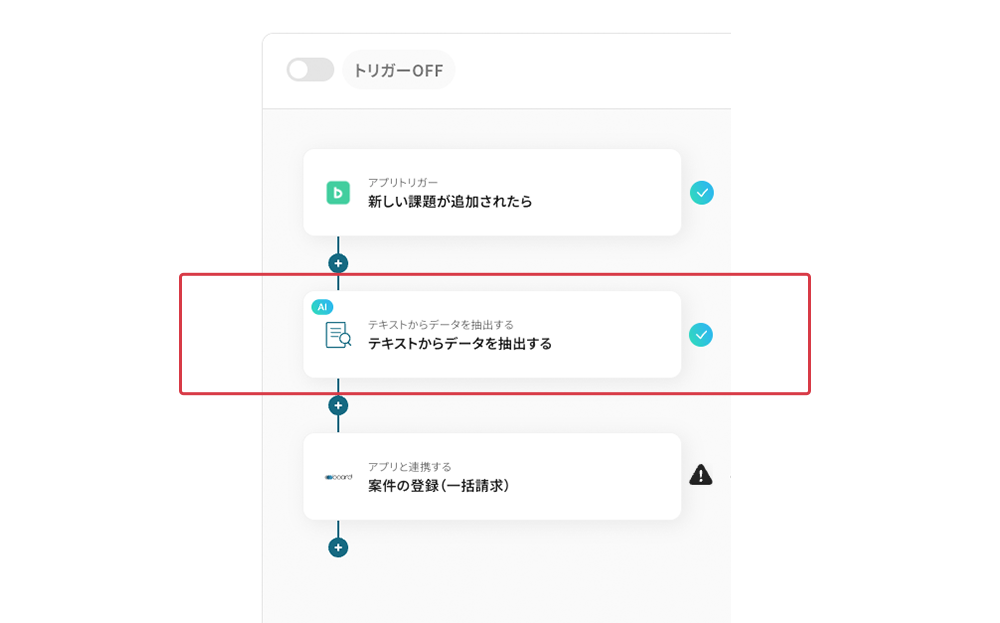
テンプレートの2つ目の工程をクリックします。この工程は前の工程で取得した課題の説明を引用してboardの登録に必要な情報を抽出します。
(1/2)アクションを選択
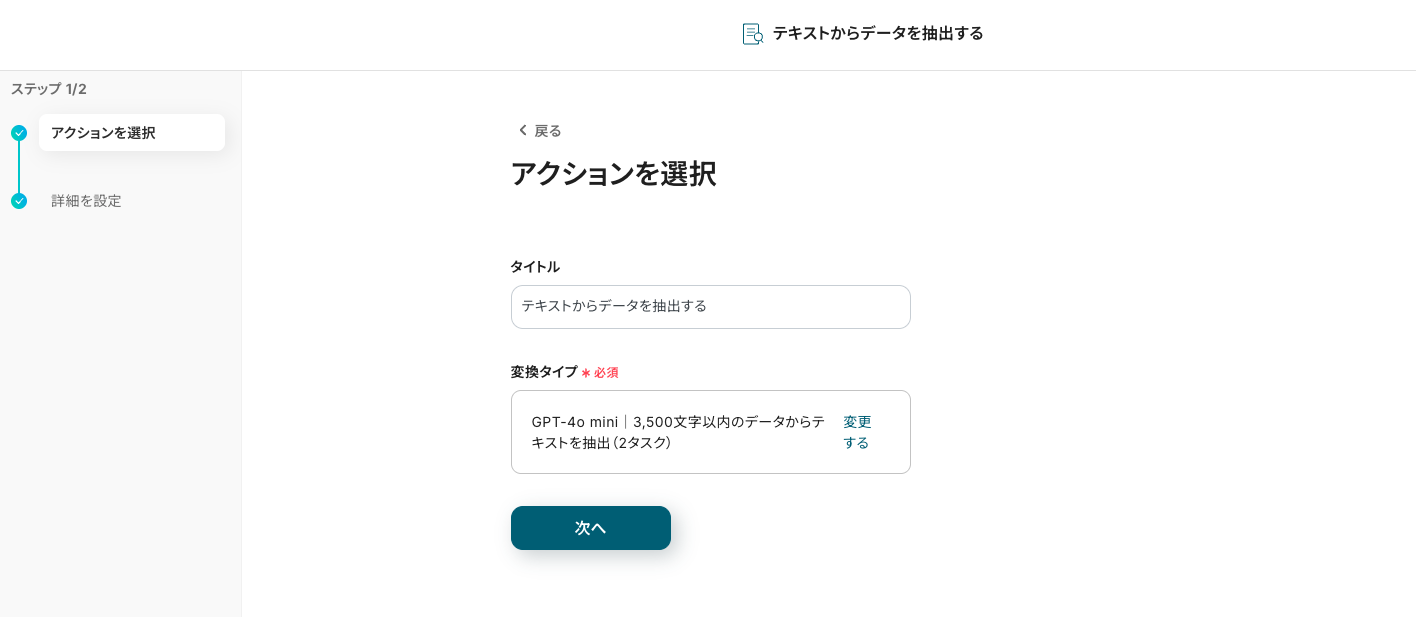
この画面では以下の項目が事前設定済みです。
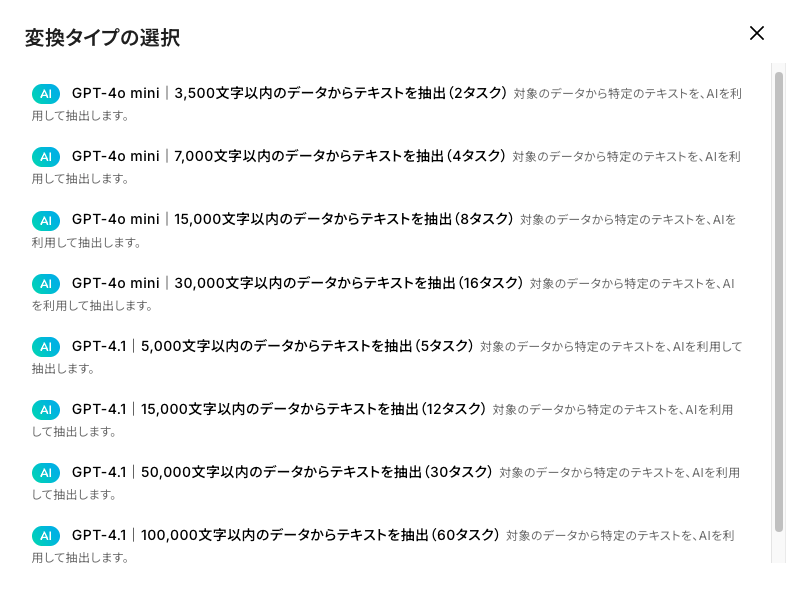
文字量に比例して消費タスクが増えますので、適宜なアクションを選択してください。次へをクリックします。
(2/2)詳細を設定
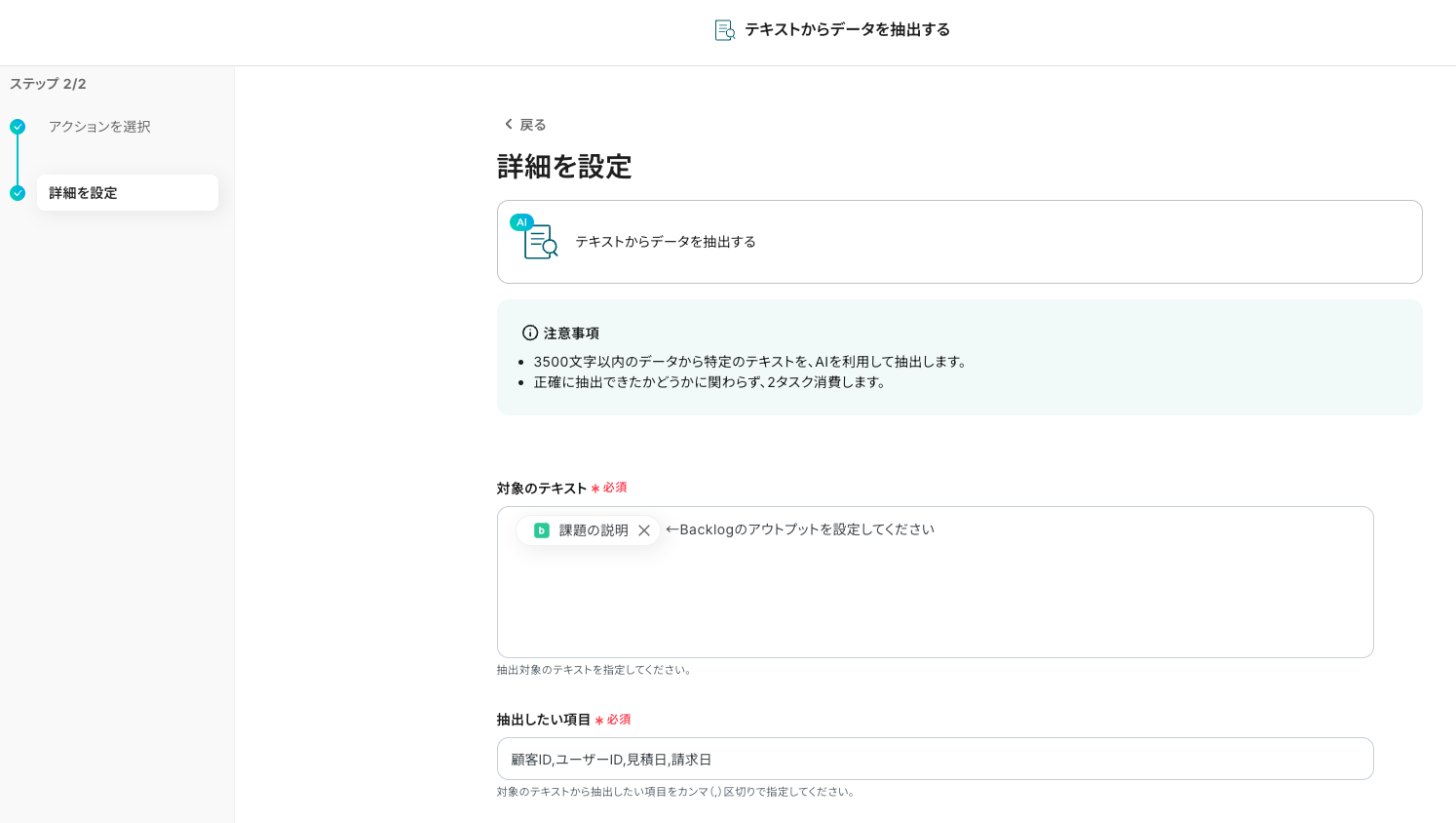
- 対象のテキスト
- 事前設定で、Backlogの課題の説明の引用コードが埋め込まれています。この引用コードはフィールドをクリックして表示されるプルダウンメニューの中から選択できます。
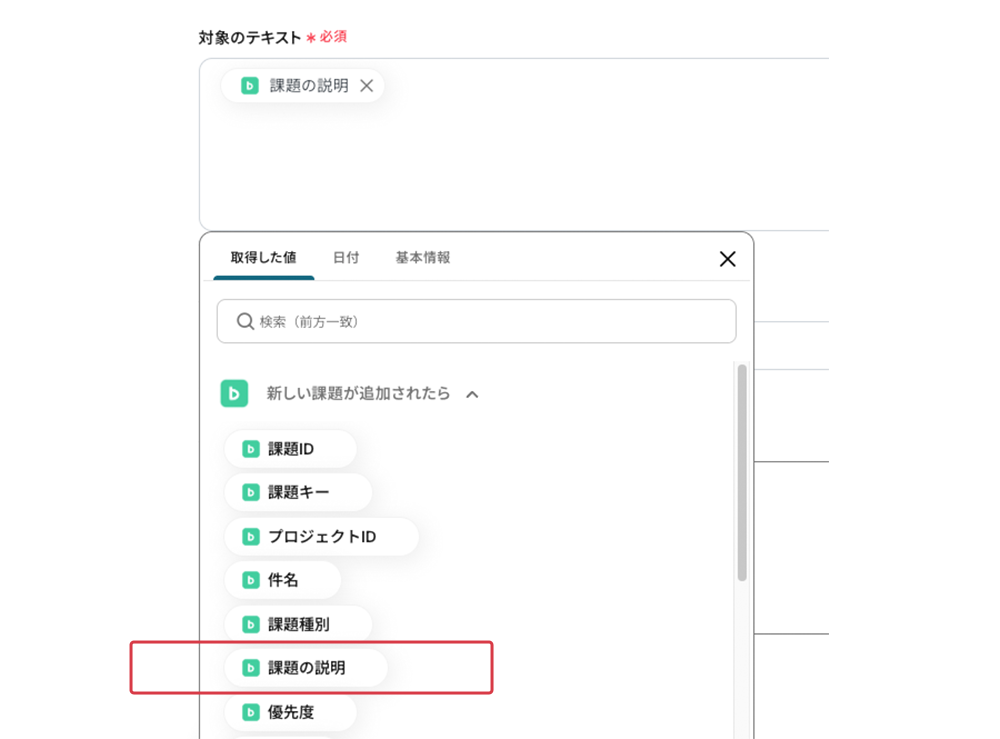
- 抽出したい項目
- 事前設定で、必要な項目が設定されています。他の項目を追加する場合はカンマ区切りで入力しましょう。
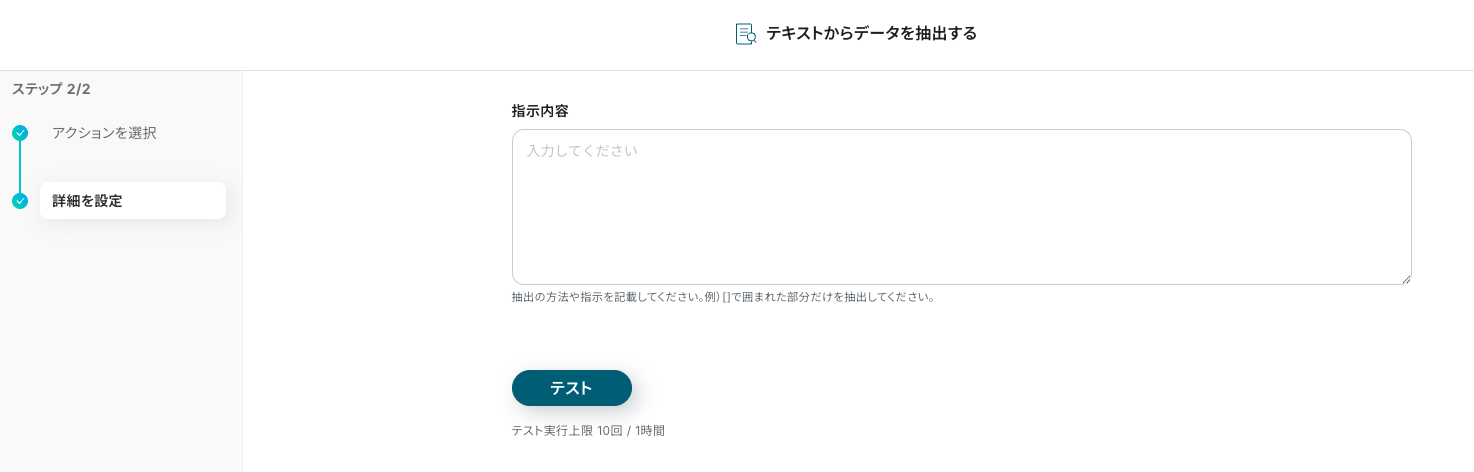
- 指示内容
- AIに対してBacklogの課題説明から必要なビジネス項目(顧客ID、ユーザーID、見積日、請求日など)を正確に抽出させることが目的です。以下に参考の指示文をまとめました。
Backlogの課題説明から以下の項目を正確に抽出してください。
- 顧客ID:半角英数字で表記される顧客の識別子(例:CUST12345)
- ユーザーID:担当ユーザーの識別子(例:user_yamada)
- 見積日:見積書発行予定日(例:2025/06/01などのYYYY/MM/DD形式)
- 請求日:請求書発行予定日(例:2025/06/10などのYYYY/MM/DD形式)
文章の中に各項目が含まれていれば、それぞれの値のみを抽出してください。
見つからない項目は「未記載」としてください。
なぜこのプロンプトが有効か?
- 各項目の形式を具体的に指定しているので、AIが誤抽出しにくくなる
- 「未記載」ルールを設けることで、値が存在しない場合も安定動作
- board連携時に必要なデータが整形式で得られるようになる
ここまで設定ができたら、テストボタンをクリックします。成功したら、項目を抽出した結果が取得できます。
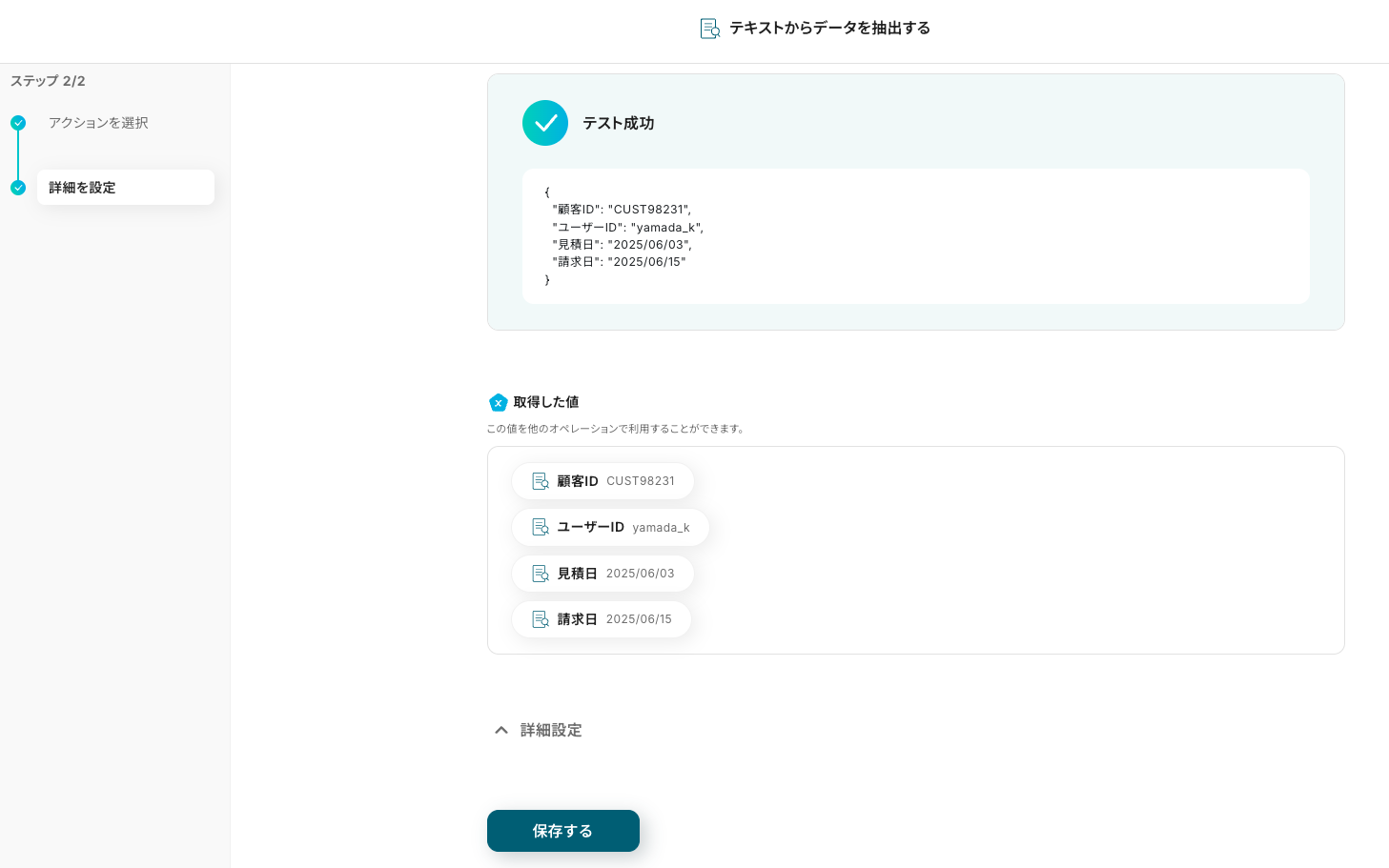
保存するをクリックして次に進みましょう。
ステップ5:アプリと連携する「案件の登録(一括請求)」
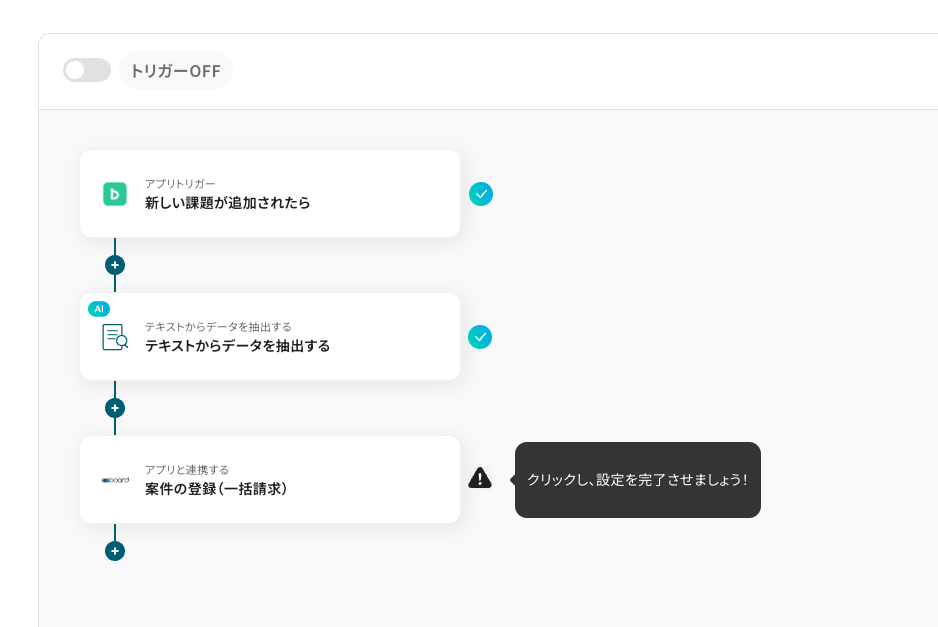
テンプレートの3つ目をクリックします。この工程では、取得した値とboardの案件を登録する際に必要な項目を紐づける設定を行います。
(1/2)連携アカウントとアクションを選択
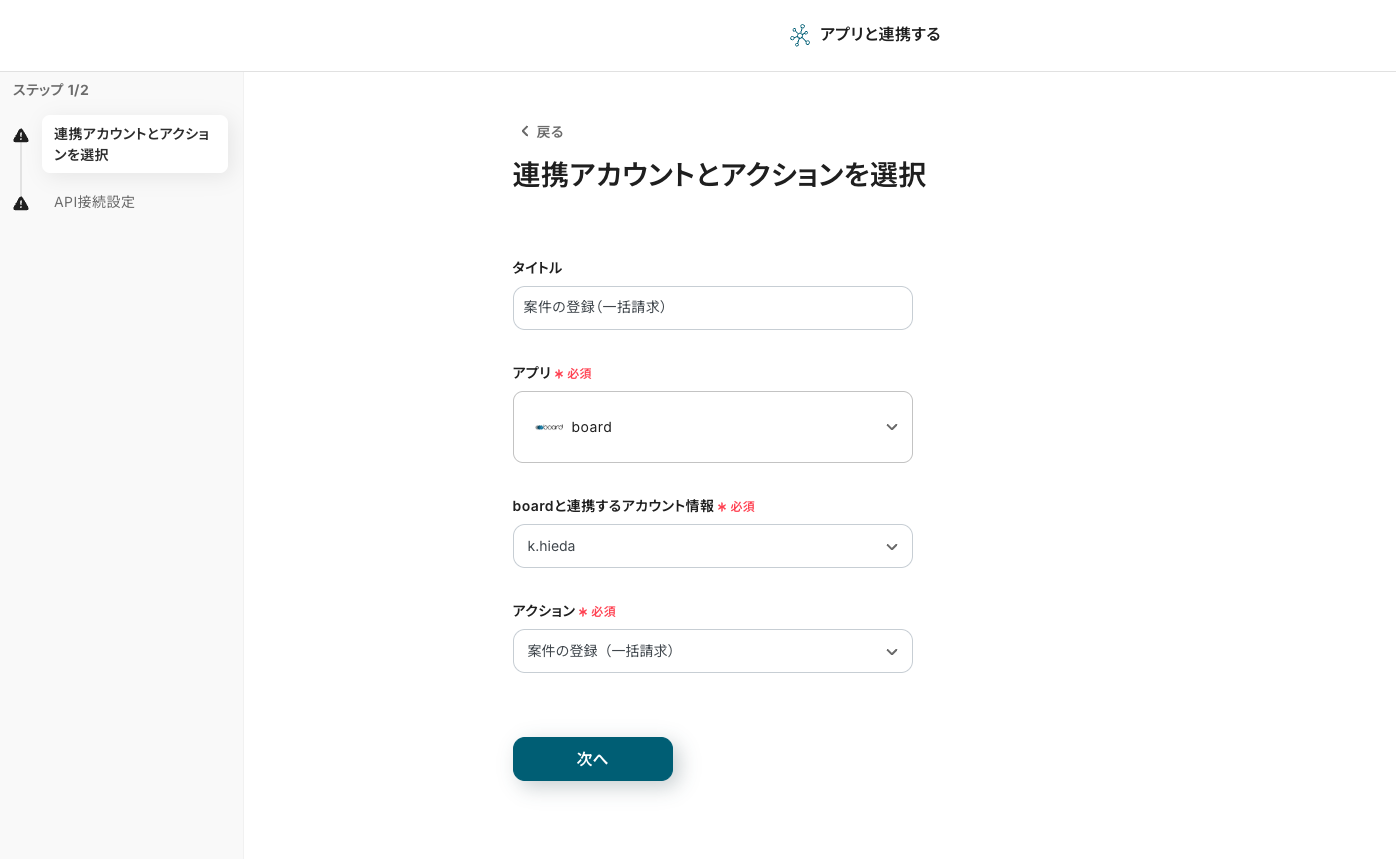
この画面では、以下の項目が設定済みです。
- タイトル
- アプリ
- boardと連携するアカウント情報
- アクション
次へをクリックして進みましょう。
(2/2)アプリトリガーのAPI接続設定
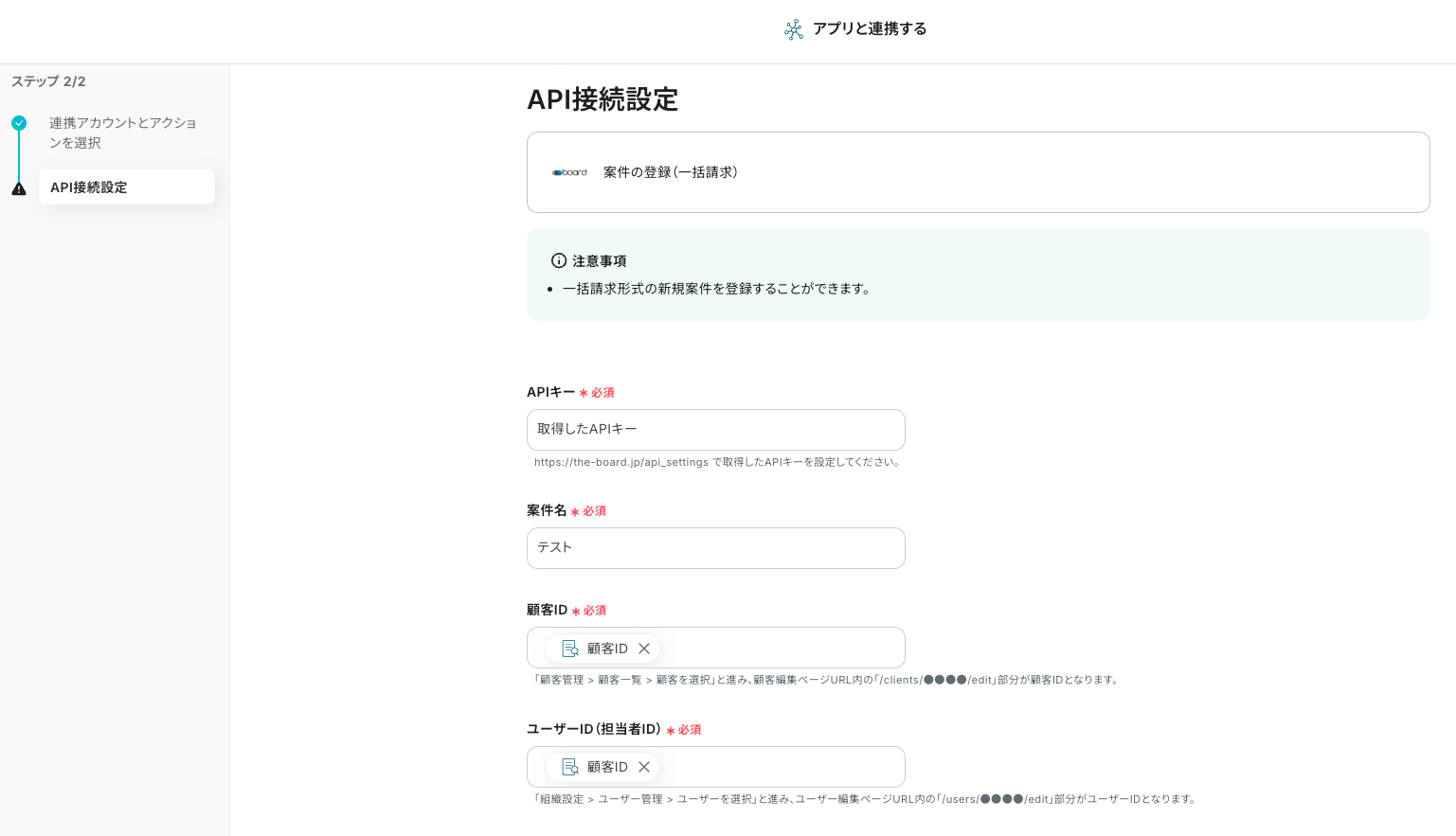
- APIキー
- 案件名
- Backlogの課題IDの引用コードを埋め込むと、検索がスムーズになります。
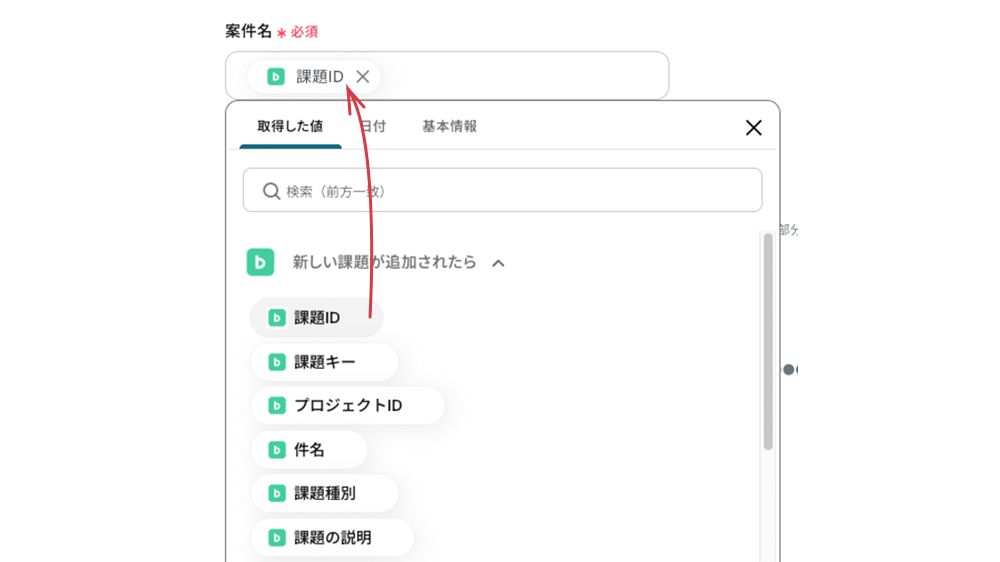
- 顧客ID
- 事前設定で顧客IDの引用コードが埋め込まれているため追加操作は不要です。この引用コードは、前の工程で抽出したテキストです。フィールドをクリックして表示されるプルダウンメニュー内で選択できます。
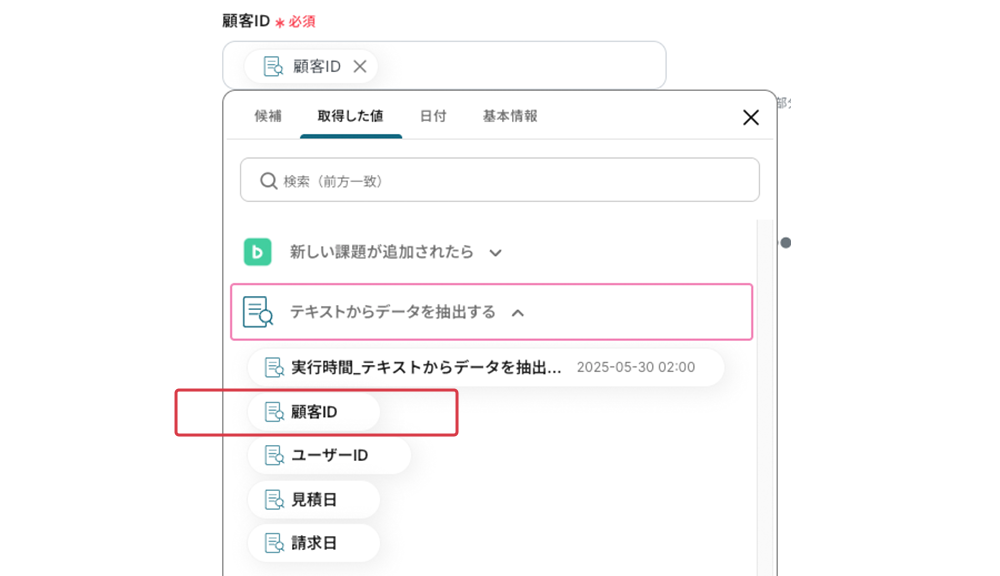
- ユーザーID
- こちらも事前設定で該当する引用コードが埋め込まれています。
下へスクロールします。
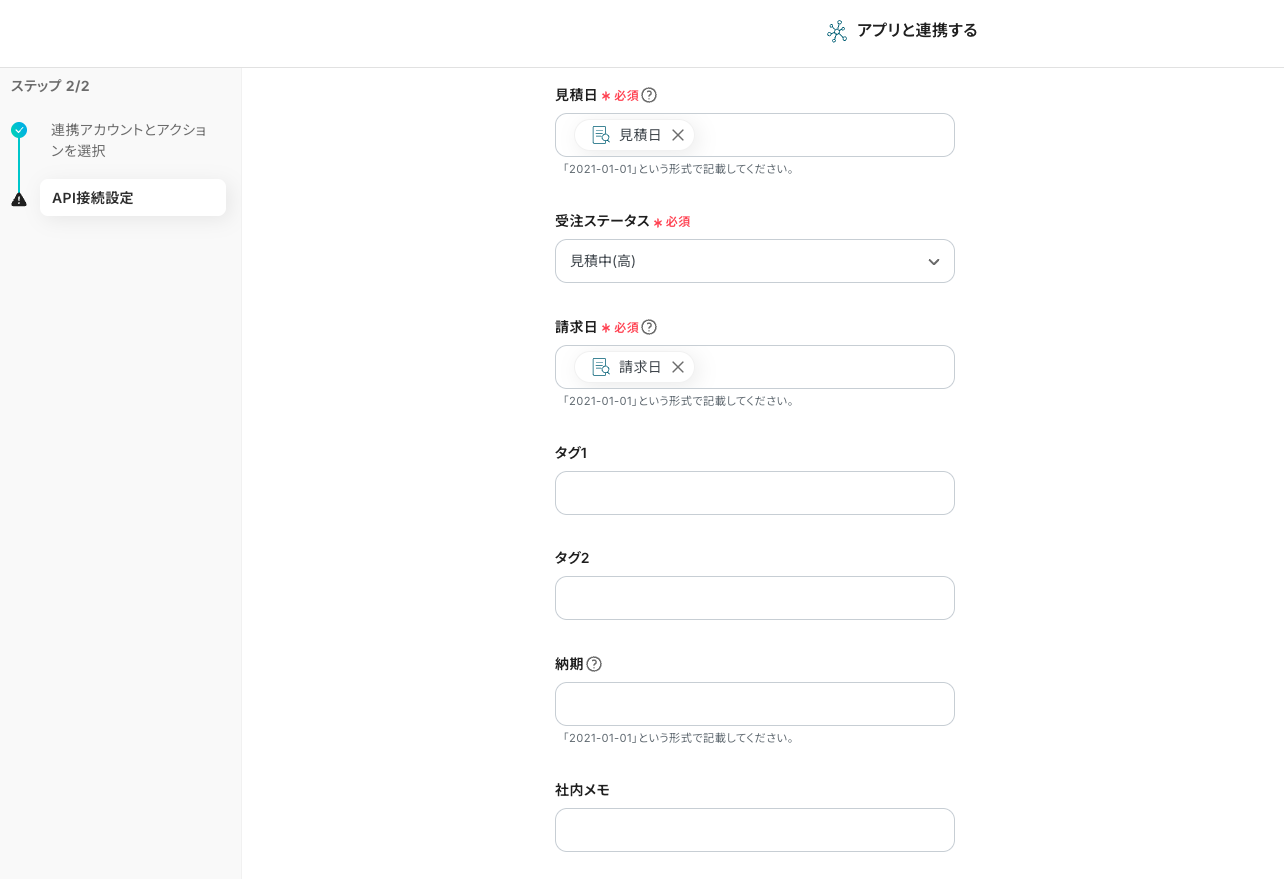
この画面でも、同じように必須項目には引用コードが事前に埋め込まれています。
さらに下へ進みます。
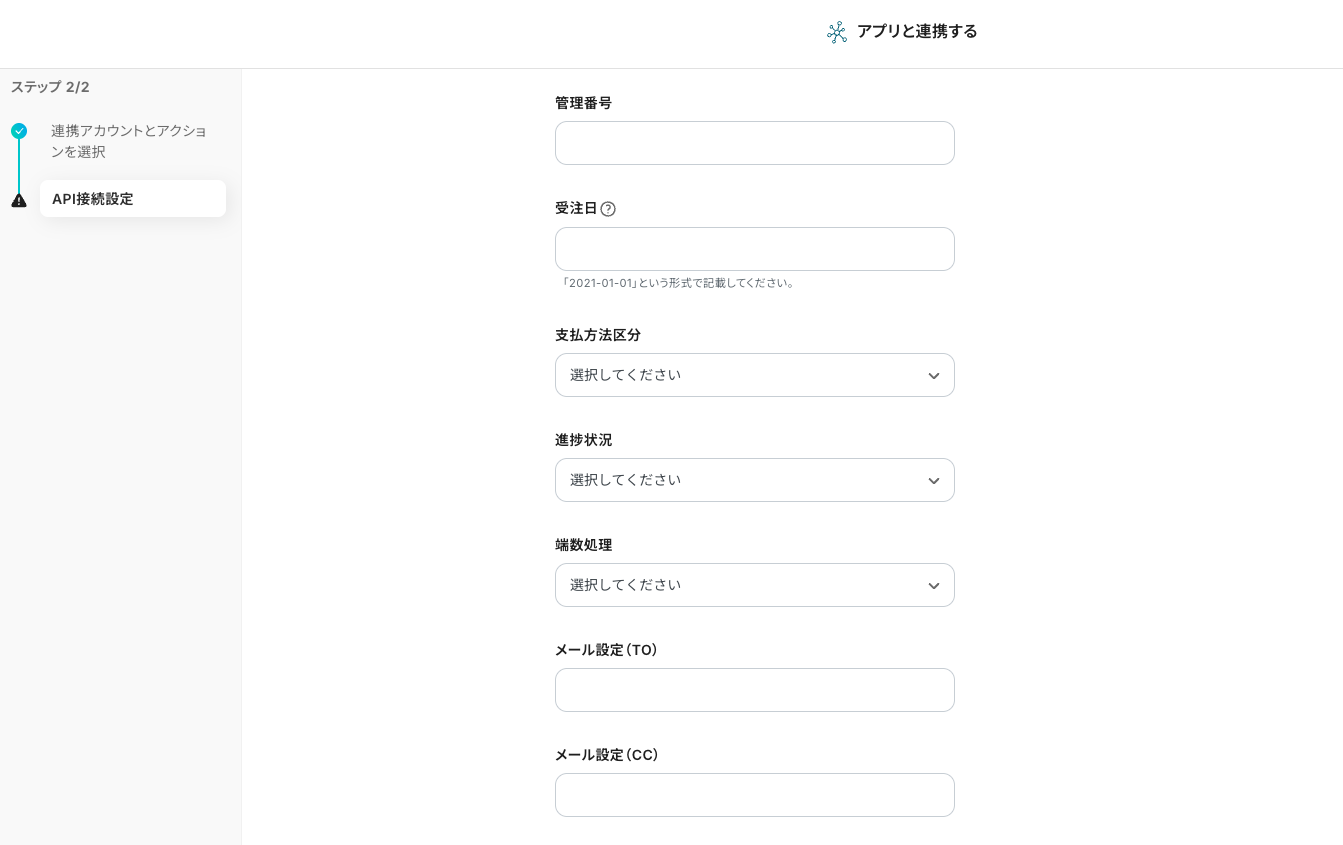
他、任意設定ですが必要な項目を設定していきます。
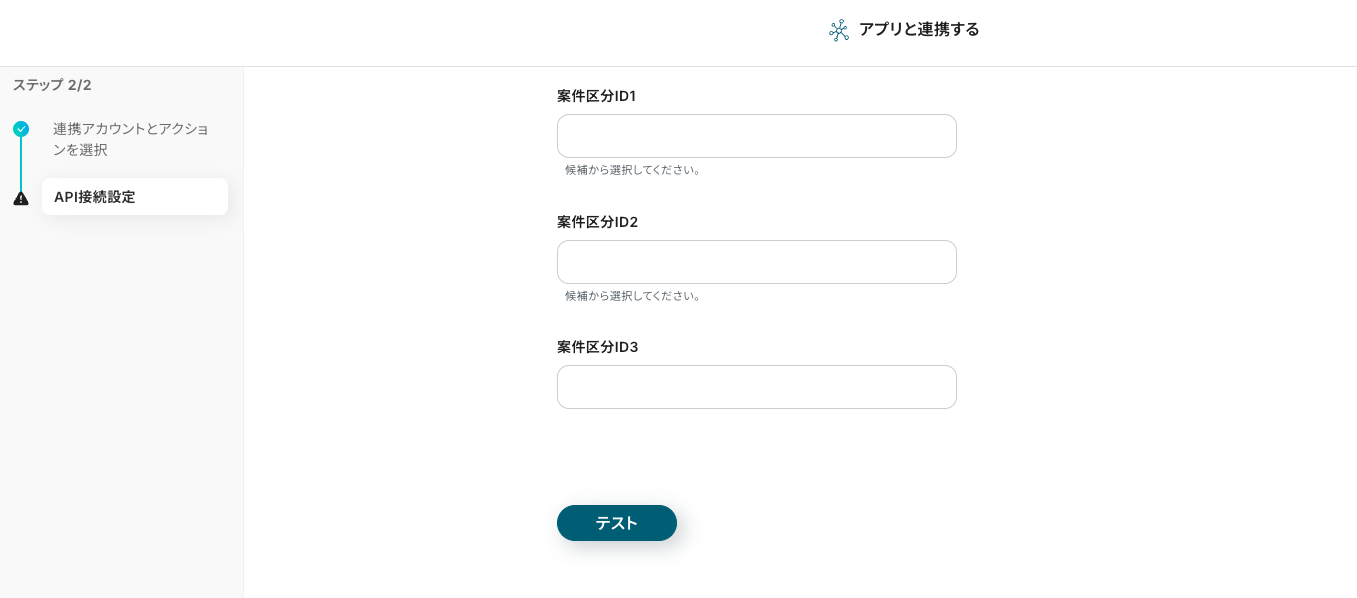
最後まで設定ができたらテストボタンをクリックします。

成功すると、boardに案件が追加されます。
保存するをクリックします。
ステップ6(最終):アプリトリガーをONにする
全ての工程が設定されると、設定完了のコンプリート画面が表示されます。
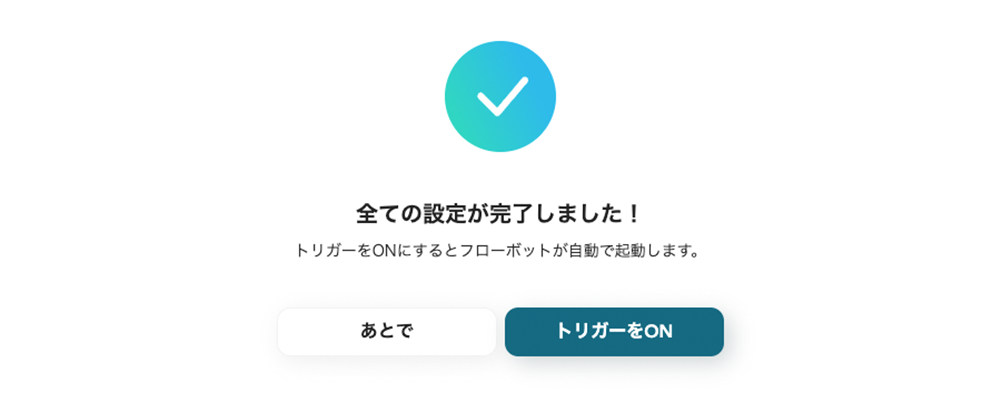
トリガーをONにして、フローボットを起動します。
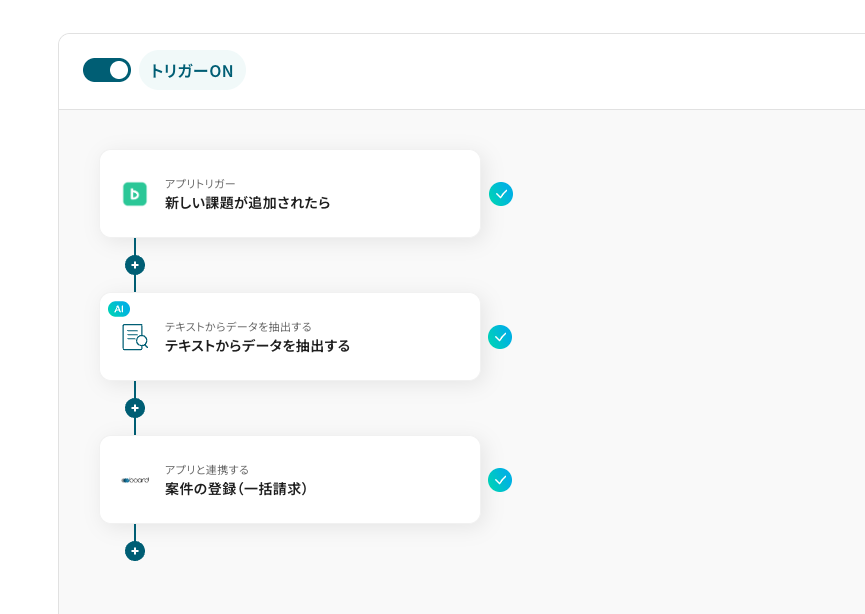
トリガーのON/OFFは左上のトグルから切り替えが可能です。シートAを追加すると、シートCが更新されるようになりました。プログラミング不要で、フローボットの設定が簡単に完了しました。
トリガーが【ON】になると、各種通知の送信先を選択できるお知らせがポップアップされます。デフォルトでは登録しているメールへ通知ですが、普段使っているチャットアプリでも通知を受け取れて便利です。
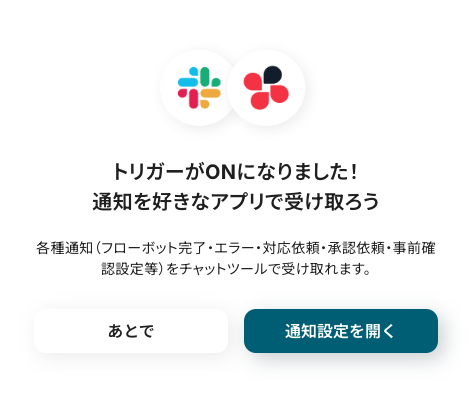
boardのデータをBacklogに連携したい場合
今回はBacklogからboardへデータを連携する方法をご紹介しましたが、逆にboardからBacklogへのデータ連携を実施したい場合もあるかもしれません。例えば、boardで新しい案件が作成された際に、Backlogに関連する課題を自動で起票したいといったケースです。そのような場合は、下記のテンプレートも併せてご利用ください。
boardで新しい案件が登録されたら、Backlogに追加する
boardで新しい案件が登録された際、その情報を手動でBacklogに課題として登録する作業は、二度手間であり、情報の同期漏れにも繋がりかねません。このテンプレートを利用すれば、boardでの案件登録をトリガーとして、自動的にBacklogに関連課題を起票できるため、手作業による登録の手間を省き、案件とタスク管理の一元化を促進し、プロジェクトの進捗管理をよりスムーズにします。この連携は、直接的なデータ連携に加えて、必要に応じて条件分岐による処理のカスタマイズも可能です。
boardで新しい案件が登録されたら、Backlogに追加する
試してみる
■概要
「boardで新しい案件が登録されたら、Backlogに追加する」ワークフローは、Backlogとboard の案件情報を自動でBacklog に反映し、タスク登録の手間を省く業務ワークフローです。
YoomのAPI連携とRPAで入力漏れを防ぎます。
■このテンプレートをおすすめする方
・boardで案件を管理しながら、Backlogへ同じ情報を手作業で登録している方
・boardとBacklog間の二重入力で工数がかさみ、効率化を図りたいチームリーダー
・登録漏れや手入力ミスが気になり、自動連携で安定運用を実現したいプロジェクトマネージャー
・Yoomのワークフローを使って、営業・開発の情報共有をシームレス化したいシステム担当者
■注意事項
・Backlog、boardのそれぞれとYoomを連携してください。
・トリガーは5分、10分、15分、30分、60分の間隔で起動間隔を選択できます。
・プランによって最短の起動間隔が異なりますので、ご注意ください。
・boardのマイアプリ連携方法は下記をご参照ください。
https://intercom.help/yoom/ja/articles/5561686
boardで特定の案件が登録されたら、Backlogに追加する
boardに登録される全ての案件をBacklogの課題にする必要がない場合、例えば特定の種別や金額以上の案件のみをBacklogで管理したいといったニーズもあるでしょう。このテンプレートでは、boardで案件が登録された際に、あらかじめ設定した条件に合致する案件情報のみをBacklogに課題として自動で追加するため、Backlog側の情報を整理し、本当に管理が必要なタスクに集中できる環境を構築します。条件分岐処理を活用することで、より細やかな連携設定が可能です。
boardで特定の案件が登録されたら、Backlogに追加する
試してみる
■概要
「boardで特定の案件が登録されたら、Backlogに追加する」ワークフローは、board登録をトリガーにBacklogとboardの情報を自動同期。
二重入力をなくして入力負荷を減らし、チーム連携をスムーズにします。
■このテンプレートをおすすめする方
・boardで案件管理をしているものの、Backlogにも同じ情報を手動登録している担当者
・Backlogとboard間で課題の重複作成や入力漏れが発生しがちなチームリーダー
・boardとBacklogを併用中で、ワークフローによる自動連携を試してみたいプロジェクトマネージャー
■注意事項
・Backlog、boardのそれぞれとYoomを連携してください。
・トリガーは5分、10分、15分、30分、60分の間隔で起動間隔を選択できます。
・プランによって最短の起動間隔が異なりますので、ご注意ください。
・boardのマイアプリ連携方法は下記をご参照ください。
https://intercom.help/yoom/ja/articles/5561686
・分岐はミニプラン以上のプランでご利用いただける機能(オペレーション)となっております。フリープランの場合は設定しているフローボットのオペレーションはエラーとなりますので、ご注意ください。
・ミニプランなどの有料プランは、2週間の無料トライアルを行うことが可能です。無料トライアル中には制限対象のアプリや機能(オペレーション)を使用することができます。
Backlogやboardを使ったその他の自動化例
他にも、Backlogやboardを活用した様々な自動化の実現が可能です!
例えば以下のような自動化はいかがでしょうか。
Backlogの自動化例
Backlogで登録されたタスク情報をGaroonのカレンダーに登録する
試してみる
Backlogで登録されたタスク情報をGaroonのカレンダーに登録するフローです。
Backlogに課題が追加されたら、Confluenceにページを作成する
試してみる
■概要
「Backlogに課題が追加されたら、Confluenceにページを作成する」ワークフローは、課題の作成時に自動でドキュメントが用意されます。
手動でページを作成する手間が削減され、作業の流れがスムーズになります。
■このテンプレートをおすすめする方
・Backlogを活用してプロジェクトや課題管理を行っている方
・Backlogへの課題追加後に、関連情報を速やかにConfluenceへ反映したい方
・手作業でのページ作成や情報転記作業に負担を感じている方
・Confluenceをチーム内のナレッジやドキュメント共有に利用している方
・メンバー間で課題に関する情報共有や記録をスピーディに行いたい方
■注意事項
・Backlog、ConfluenceのそれぞれとYoomを連携してください。
BoxにアップロードされたファイルをBacklogの課題に添付する
試してみる
■概要
「BoxにアップロードされたファイルをBacklogの課題に添付する」ワークフローは、ファイル管理と課題管理をシームレスにつなぐ業務ワークフローです。Boxに保存された重要なドキュメントをBacklogのプロジェクト課題に自動で添付することで、情報共有の効率を高めます。
Yoomのこのワークフローを活用すれば、手間を省きつつ、必要な情報を必要な場所に自動で配置できます。チーム全体の生産性向上に貢献します。
■このテンプレートをおすすめする方
・BoxとBacklogを併用しているプロジェクト管理者の方
・ファイル添付作業に時間を取られているチームメンバー
・情報共有の効率化を図りたい開発チームやデザインチーム
・手動でのファイル管理に煩わしさを感じている企業のIT担当者
■注意事項
・BoxとBacklogをYoomを連携してください。
Hubspotにフォームが送信されたらBacklogに課題を作成する
試してみる
■概要
「Hubspotにフォームが送信されたらBacklogに課題を作成する」ワークフローを利用すると、フォーム情報を自動で課題管理ツールに登録できます。
手入力の手間を減らせるため、業務の流れをスムーズにします。
■このテンプレートをおすすめする方
・Hubspotのフォームを利用して問い合わせや申し込みを受け付けている方
・受信したフォーム情報を迅速にBacklogで管理・対応したいと考えている方
・業務でBacklogによる課題管理を導入している方、またはこれから導入を検討している方
・フォーム送信後の対応や記録作業をスピーディに進めたい方
・手動でBacklogに課題登録を行っており、転記ミスや対応漏れを防ぎたい方
■注意事項
・HubSpot、BacklogのそれぞれとYoomを連携してください。
・トリガーは5分、10分、15分、30分、60分の間隔で起動間隔を選択できます。
・プランによって最短の起動間隔が異なりますので、ご注意ください。
問合せフォームを作成し、送信された内容をBacklogに登録する
試してみる
問合せフォームを作成し、フォームから送信された問い合わせ内容を自動的にBacklogの課題として登録するフローボットです。
boardの自動化例
Googleフォームを送信後、承認されたらboardに発注先を登録する
試してみる
Googleフォームを送信後、承認されたらboardに発注先を登録するフローです。
Salesforceでステータスが更新されたらboardの案件ステータスも更新する
試してみる
Salesforceでステータスが更新されたらboardの案件ステータスも更新するフローです。
boardに案件が登録されたら、Slackに通知する
試してみる
boardに新しい案件が登録されたら、Slackに通知するフローです。
Notionに案件情報が登録されたら、boardも案件情報登録(定期請求)する
試してみる
Notionに新しく案件情報が登録されたら、boardにも案件情報登録(定期請求)するフローです。
Outlookで受信した情報をAIで抽出し、boardに追加する
試してみる
Outlookで受信した情報をAIで抽出し、boardに追加するフローです。
■注意事項
・Outlook、boardのそれぞれとYoomを連携してください。
・Microsoft365(旧Office365)には、家庭向けプランと一般法人向けプラン(Microsoft365 Business)があり、一般法人向けプランに加入していない場合には認証に失敗する可能性があります。
・boardのマイアプリ連携方法は下記をご参照ください。
https://intercom.help/yoom/ja/articles/5561686
・トリガーは5分、10分、15分、30分、60分の間隔で起動間隔を選択できます。
・プランによって最短の起動間隔が異なりますので、ご注意ください。
・AIオペレーションはチームプラン・サクセスプランでのみご利用いただける機能となっております。フリープラン・ミニプランの場合は設定しているフローボットのオペレーションはエラーとなりますので、ご注意ください。
・チームプランやサクセスプランなどの有料プランは、2週間の無料トライアルを行うことが可能です。無料トライアル中には制限対象のアプリやAI機能(オペレーション)を使用することができます。
まとめ
Backlogとboardの連携を自動化することで、これまで手作業で行っていたBacklogの課題情報をboardの案件として登録する、あるいはその逆の作業にかかる時間と手間を大幅に削減し、ヒューマンエラーの発生を防ぐことができます。これにより、担当者はデータ入力のような定型業務から解放され、より迅速かつ正確な情報に基づいて業務を進めることが可能となり、顧客対応や戦略立案といった、本来注力すべきコア業務に集中できる環境が整います!
今回ご紹介したような業務自動化は、ノーコード業務自動化ツール「Yoom」を活用すれば、プログラミングの知識がない方でも、画面上の操作だけで直感的に業務フローを構築できますので、もしBacklogとboard間の連携作業の自動化や業務効率化に少しでも興味を持っていただけたなら、ぜひこちらから無料登録して、Yoomによる新しい働き方を体験してみてください!